Совместимость с Windows 10 (Windows 10) — Windows Deployment
- Чтение занимает 2 мин
Please rate your experience
Да Нет
Хотите оставить дополнительный отзыв?
Отзывы будут отправляться в корпорацию Майкрософт. Нажав кнопку «Отправить», вы разрешаете использовать свой отзыв для улучшения продуктов и служб Майкрософт. Политика конфиденциальности.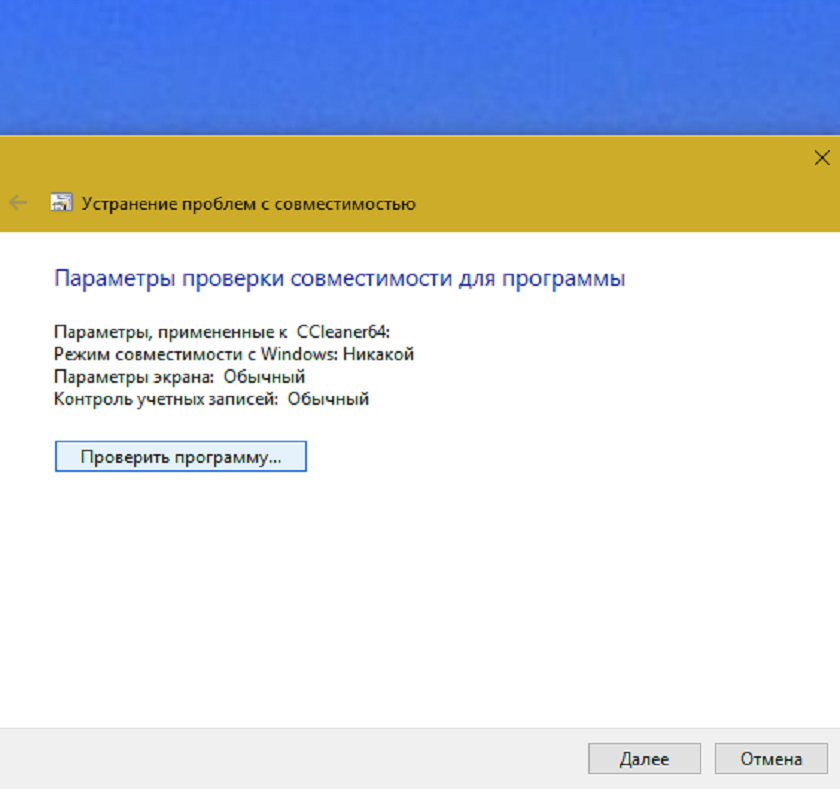
Отправить
Спасибо!
В этой статье
Относится к:
Операционная система Windows 10 будет совместима с большинством имеющихся аппаратных компонентов компьютеров. Большинство устройств под управлением Windows 7, Windows 8 или Windows 8.1 соответствуют требованиям Windows 10.
Полные системные требования см. в разделе Характеристики Windows 10. Для Windows 10 может потребоваться обновить некоторые драйверы.
Ожидается, что большинство существующих классических приложений (Win32) будут поддерживаться в Windows 10 без каких-либо изменений. В некоторых приложениях, которые взаимодействуют с Windows на низком уровне, используют недокументированные API или не следуют рекомендованным методикам программирования, могут возникать проблемы.
Существующие приложения Microsoft Store (WinRT), созданные для Windows 8 и Windows 8.1, также должны работать, так как совместимость можно подтвердить для всех приложений, отправленных в Microsoft Store.
Что касается веб-приложений и сайтов, то современные сайты на основе HTML5 также должны иметь высокий уровень совместимости и превосходную производительность в новом браузере Microsoft Edge, а более старые веб-приложения и сайты могут продолжать использовать Internet Explorer 11 и возможности режима предприятия, которые были представлены в Windows 7 и Windows 8.1 и поддерживаются в Windows 10. Дополнительные сведения о режиме предприятия Internet Explorer см. в руководстве по развертыванию Internet Explorer 11 для ИТ-специалистов.
Рекомендуемый процесс тестирования приложений
В прошлом организации проводили тщательное и зачастую утомительное тестирование используемых приложений перед развертыванием новой версии Windows, пакета обновления или другого крупного обновления.
Определите критически важные приложения и веб-сайты, которые абсолютно необходимы для работы организации. Тщательно протестируйте это подмножество приложений на ранней стадии цикла разработки Windows (например, с использованием сборок программы предварительной оценки Windows), чтобы выявить потенциальные проблемы. Сообщите о любых обнаруженных проблемах с помощью средства «Отзывы о Windows», чтобы их можно было устранить до выхода следующего выпуска Windows.
Для менее важных приложений используйте фокус-тестирование, разворачивая обновления Windows на группах компьютеров и постепенно увеличивая масштаб и потенциальное влияние развертывания, чтобы проверить совместимость с аппаратным и программным обеспечением. Устраняйте выявленные проблемы, прежде чем распространять пилотное развертывание на другие компьютеры.

Еще по теме
Типы обслуживания Windows 10
Аспекты развертывания Windows 10
Требования Windows 10 к инфраструктуре
8And16BitAggregateBlts | Приложения, смягчаемые 8/16-битным смягчением, могут проявлять проблемы с производительностью. Этот слой агрегируется все операции blt и повышает производительность. |
8And16BitDXMaxWinMode | Приложения, которые используют DX8/9 и смягчаются с помощью 8/16-битного смягчения, запускаются в максимальном окне. Этот уровень смягчает приложения, которые демонстрируют графическое развращение в полноэкранном режиме. |
8And16BitGDIRedraw | Это устраняет приложения, которые используют GDI и которые работают в 8-битном цветном режиме. |
AccelGdipFlush | Это исправление увеличивает скорость GdipFlush, который имеет проблемы perf в DWM. |
AoaMp4Converter | Это исправление устраняет проблему отображения конвертера AoA Mp4. |
BIOSRead | Эта проблема указывается, когда приложение не может получить доступ к объекту Device\PhysicalMemory за пределами драйверов режима ядра, на любой из операционных систем Windows Server ® 2003. Исправление позволяет исполняемым (.exe) файлам OEM использовать функцию GetSystemFirmwareTable вместо функции NtOpenSection, когда BIOS запрашивается для данных \Device\Physical memory.. |
BlockRunasInteractiveUser | Эта проблема возникает, когда InstallShield создает установщики и uninstallers, которые не завершались и которые создают сообщения об ошибках или предупреждения. Исправление блокирует установку InstallShield значения ключей реестра RunAs в Дополнительные сведения об исправлении этого приложения см. в приложении Using the BlockRunAsInteractiveUser Fix. |
ChangeFolderPathToXPStyle | Это исправление необходимо, когда приложение не может возвращать пути папок оболочки, когда оно использует API SHGetFolder. Исправление перехватывает запрос пути SHGetFolder на общий путь файла appdata и возвращает путь Windows файла в стиле XP вместо пути Windows в стиле |
ClearLasterrorStatusonIntializeCriticalSection | Это исправление указывается, когда приложение не запустится. Исправление изменяет вызов функции InitializeCriticalSection, чтобы она проверила код ошибки NTSTATUS, а затем установила последнюю ошибку ERROR_SUCCESS. Дополнительные сведения об исправлении этого приложения см. в приложении CopyHKCUSettingsFromOtherUsers Fix. |
CorrectCreateBrushIndirectHatch | Проблема указывается сообщением об ошибке нарушения доступа, отображаемом и при сбойе приложения при выборе или обрезе изображения. Исправлено значение штриховки стиля кисти, которое передается функции CreateBrushIndirect() и позволяет правильно интерпретировать информацию. |
CorrectFilePaths | Проблема указывается, когда приложение пытается записывать файлы на жесткий диск и не получает доступ или получает файл, не найденный или не найденный путь сообщения об ошибке. Исправление изменяет имена путей файлов, чтобы указать на новое расположение на жестком диске. Примечание.Дополнительные сведения о исправлении приложения CorrectFilePaths см. |
CorrectFilePathsUninstall | Эта проблема возникает, когда неустановленные приложения оставляют после себя файлы, каталоги и ссылки. Исправление исправит пути файлов, используемые процессом деинсталлации приложения. Примечание.Дополнительные сведения об этом исправлении см. в инструкции По исправлению CorrectFilePathsUninstall. Мы рекомендуем использовать это исправление вместе с исправлением CorrectFilePaths, если вы применяли его к файлу установки установки. |
CorrectShellExecuteHWND | Эта проблема возникает при запуске исполняемого (.exe) и мигает элемент панели задач вместо открываемого запроса высоты или когда приложение не предоставляет допустимое значение HWND при вызове функции ShellExecute(Ex). Исправление перехватывает вызовы ShellExecute(Ex), а затем проверяет значение HWND. Если значение является недействительным, это исправление позволяет вызову использовать действующее в настоящее время значение HWND. Примечание.Дополнительные сведения о исправлении приложения CorrectShellExecuteHWND см. в приложении CorrectShellExecuteHWND Fix . |
CustomNCRender | Это исправление предписывает DWM не отрисовки не клиента области, тем самым заставляя приложение сделать свое собственное отрисовка NC. Это часто дает окнам внешний вид XP. |
DelayApplyFlag | Это исправление применяется флаг KERNEL, USER или PROCESS, если указанная DLL загружена. Вы можете управлять этим исправлением далее, введя следующую команду в командной подсказке: DLL_Name; Flag_Type; Hexidecimal_Value Если DLL_Name имя конкретного DLL, включая расширение файла. Тип флага PROCESS может иметь только 32-битную длину. Можно разделить несколько записей с помощью backslash (). |
DeprecatedServiceShim | Проблема указывается, когда приложение пытается установить службу, зависимую от неподготовленной службы. Отображается сообщение об ошибке. Исправление перехватывает вызовы функции CreateService и удаляет службу зависимостей от параметра lpDependencies. Вы можете управлять этим исправлением далее, введя следующую команду в командной подсказке: Deprecated_Service\App_Service/Deprecated_Service2 \App_Service2 Если Deprecated_Service является именем службы, которая была обескулена, а App_Service — это имя конкретной службы приложений, которая должна быть изменена; например, NtLmSsp\WMI. Примечание.Если вы не предоставите App_Service имя, откатная служба будет удалена из всех вновь созданных служб. Можно отделить несколько записей с помощью косой черты (/). |
DirectXVersionLie | Эта проблема возникает при сбойе приложения, так как оно не находит правильный номер версии для ® DirectX. Исправление изменяет вызов функции DXDIAGN GetProp, чтобы вернуть правильную версию DirectX. Вы можете управлять этим исправлением далее, введя следующую команду в командной подсказке: MAJORVERSION. MINORVERSION. LETTER Например, |
DetectorDWM8And16Bit | Это исправление предлагает смягчение последствий для приложений, которые работают в цветном режиме 8/16-битного отображения, так как эти устаревшие цветовые режимы не поддерживаются в Windows 8 . |
Disable8And16BitD3D | Это исправление повышает производительность 8/16-битных цветовых приложений, которые отрисовка с помощью D3D и не смешивают directdraw. |
Disable8And16BitModes | Это исправление отключает 8/16-битное смягчение и переумежание цветов 8/16-битных режимов. |
ОтключениеDWM | Проблема возникает, когда некоторые объекты не нарисованы или артефакты объектов остаются на экране в приложении. Исправление временно отключает функциональность Windows меню Aero для неподкрепимого приложения. Примечание.Дополнительные сведения об этом исправлении приложения см. в приложении Using the DisableDWM Fix. |
DisableFadeAnimations | Проблема указывается, когда приложения исчезают анимации, кнопки или другие элементы управления не работают должным образом. Исправление отключает функции анимации исчезать для неподкрепимого приложения. |
ОтключениеThemeMenus | Проблема указывается приложением, которое ведет себя непредсказуемо при обнаружении и использовании правильных Windows параметров. Исправление временно отключает функциональность Windows меню Aero для неподкрепимого приложения. |
DisableWindowsDefender | Исправление отключает Защитник Windows для приложений безопасности, которые не работают с Защитник Windows. |
DWM8And16BitMitigation | Исправление предлагает смягчение последствий для приложений, которые работают в цветном режиме 8/16-битного отображения, так как эти устаревшие цветовые режимы не поддерживаются Windows 8. |
DXGICompat | Исправление позволяет передавать инструкции по совместимости с приложениями в двигатель DirectX. |
DXMaximizedWindowedMode | Приложения, которые используют DX8/9, запускаются в максимальном окне. Это необходимо для приложений, которые используют GDI/DirectDraw в дополнение к Direct3D. |
ElevateCreateProcess | Указывается, что проблема возникает при сбойе установок, де-установок или обновлений, так как процесс хост вызывает функцию CreateProcess и возвращает ERROR_ELEVATION_REQUIRED сообщение об ошибке. Исправление обрабатывает код ошибки и пытается отозвать функцию CreateProcess вместе с запрашиваемой высотой. Если фиксированное приложение уже имеет манифест UAC, код ошибки будет возвращен без изменений. Примечание.Дополнительные сведения об этом исправлении приложения см. в приложении Using the ElevateCreateProcess Fix. |
EmulateOldPathIsUNC | Проблема возникает при сбойе приложения из-за неправильного пути UNC. Исправление изменяет функцию PathIsUNC, чтобы вернуть значение True для путей UNC в Windows. |
EmulateGetDiskFreeSpace | Проблема указывается, когда приложение не удается установить или запустить, и оно создает сообщение об ошибке, что для установки или использования приложения недостаточно свободного дискового пространства, даже несмотря на то, что для этого достаточно свободного дискового пространства. Исправление определяет количество свободного пространства, так что если объем свободного пространства больше 2 ГБ, исправление совместимости возвращает значение 2 ГБ, но если количество свободного пространства меньше 2 ГБ, исправление совместимости возвращает фактическое свободное пространство. Примечание.Дополнительные сведения об этом исправлении приложения см. в приложении Using the EmulateGetDiskFreeSpace Fix. |
EmulateSorting | Проблема возникает, когда у приложения возникают проблемы с функциями поиска. Исправление заставляет приложения, которые используют таблицу сортировки CompareStringW/LCMapString использовать более старую версию таблицы. Примечание.Дополнительные сведения об этом исправлении электронного приложения см. в приложении Using the EmulateSorting Fix . |
EmulateSortingWindows61 | Исправление эмулирует порядок сортировки Windows 7 и Windows 2008 R2 для различных API. |
EnableRestarts | Проблема указывается, когда приложение и компьютер зависают, так как процессы не могут закончиться, чтобы позволить компьютеру завершить процессы перезапуска. Исправление позволяет компьютеру перезапустить и завершить процесс установки, проверив и включив, что привилегия службы SeShutdownPrivilege существует. Примечание.Дополнительные сведения об этом исправлении приложения см. в приложении EnableRestarts Fix . |
ExtraAddRefDesktopFolder | Проблема возникает, когда приложение слишком много раз вызывает метод Release() и приводит к преждевременному уничтожению объекта. Исправление противопотворяет приложение’пытается получить папку настольной оболочки путем ссылки на метод AddRef() в папке Desktop, который возвращается функцией SHGetDesktopFolder. |
FailObsoleteShellAPIs | Проблема возникает, когда приложение не справилось с решением, так как оно вызвало неподготовленные вызовы API. Исправление либо полностью реализует устаревшие функции, либо реализует устаревшие функции с ошибками. Примечание.Вы можете ввести FailAll=1 в командной подсказке для подавления реализации функции и принудительного сбой всех функций. |
FailRemoveDirectory | Проблема возникает, когда процесс удаления приложений не удаляет все файлы и папки приложений. Это исправление не вызывает вызовы removeDirectory() при вызове с пути, совпадающий с тем, который указан в командной строке shim. Поддерживается только один путь. Путь может содержать переменные среды, но должен быть точным — частичные пути не поддерживаются. Исправление может устранить проблему, из-за которой приложение ожидает, что RemoveDirectory () немедленно удалит папку, даже если ручка открыта для нее. |
FakeLunaTheme | Проблема возникает, когда приложение темы не отображается должным образом: цвета смываются или пользовательский интерфейс не детализирован. Исправление перехватывает API GetCurrentThemeName и возвращает значение для Windows XP по умолчанию ( Luna). Примечание.Дополнительные сведения о исправлении приложения FakeLunaTheme см. в инструкции По исправлению FakeLunaTheme. |
FlushFile | Эта проблема указывается, когда файл обновляется и изменения не отображаются сразу на жестком диске. Приложения не могут видеть изменения файла. Исправление позволяет функции WriteFile вызывать API FlushFileBuffers, которые сбрасывают кэш файла на жесткий диск. |
FontMigration | Исправление заменяет запрашиваемую приложением шрифтовую линию с лучшим выбором шрифта, чтобы избежать отрезка текста. |
ForceAdminAccess | Проблема возникает, когда приложение не работает во время явной проверки администратора. Исправление позволяет пользователю временно имитировать участие в группе администраторов, возвращая значение True во время проверки администратора. Дополнительные сведения об исправлении этого приложения см. в приложении Using the ForceAdminAccess Fix . |
ForceInvalidateOnClose | Исправление недействительно для любых окон, которые существуют в закрываемом или скрытом окне для приложений, которые полагаются на сообщения о недействительности. |
ForceLoadMirrorDrvMitigation | Исправление загружает Windows 8 зеркального драйвера для приложений, где смягчение не применяется автоматически. |
FreestyleBMX | Исправление устраняет условие гонки приложений, связанное с порядком сообщения окна. |
GetDriveTypeWHook | Приложение представляет необычное поведение во время установки; например, программа установки указывает, что она не может установить в указанное пользователем расположение. Исправление изменяет GetDriveType() таким образом, чтобы для пути файла появилась только корневая информация. Это необходимо, когда приложение проходит неполный или плохо сформированный путь файла при попытках получить тип диска, на котором существует путь файла. |
GlobalMemoryStatusLie | Проблема указывается сообщением об ошибке полной памяти компьютера, отображаемом при запуске приложения. Исправление изменяет структуру состояния памяти, чтобы он сообщал о файле swap размером 400 МБ независимо от размера файла swap. |
HandleBadPtr | Проблема указывается сообщением об ошибке нарушения доступа, отображаемом, так как API выполняет проверку указателей перед использованием параметра. Исправление поддерживает использование проверки lpBuffer с помощью функций InternetSetOptionA и InternetSetOptionW для выполнения дополнительной проверки параметров. |
HandleMarkedContentNotIndexed | Проблема указывается приложением, которое не удается при смене атрибута в файле или каталоге. Исправление перехватывает все вызовы API, возвращая атрибуты и каталоги файлов, вызываемые из каталога %TEMP%, и сбрасывает атрибут FILE_ATTRIBUTE_NOT_CONTENT_INDEXED в исходное состояние. |
HeapClearAllocation | Проблема указывается при неожиданном закрытии процесса выделения. Исправление использует нули для очистки выделения кучи для приложения. |
IgnoreAltTab | Проблема возникает, когда приложение не функционирует при применении специальных комбинаций ключей. Исправление перехватывает API RegisterRawInputDevices и предотвращает доставку WM_INPUT сообщений. Этот сбой доставки заставляет игнорировать включенные крючки и вынуждает DInput использовать Windows-определенные крючки. Дополнительные сведения об исправлении этого приложения см. в приложении Using the IgnoreAltTab Fix . |
IgnoreChromeSandbox | Исправление позволяет Google Chrome работать в системах с ntdll, загруженными свыше 4 ГБ. |
IgnoreDirectoryJunction | Проблема указывается сообщением об ошибке с нарушением чтения или доступа, отображаемом при поиске или открываемом приложении файлах. Исправление связывает API FindNextFileW, FindNextFileA, FindFirstFileExW, FindFirstFileW и FindFirstFileA. Примечание.Символические ссылки отображаются в Windows Vista. |
IgnoreException | Проблема указывается, когда приложение прекращает работу сразу после его начала или начинается с того, что на экране появляется только курсор. Исправление позволяет приложению игнорировать указанные исключения. Вы можете управлять этим исправлением далее, введя следующую команду в командной подсказке: Exception1; Exception2 Если exception1 и Exception2 являются определенными исключениями, которые следует игнорировать. Например: ACCESS_VIOLATION_READ:1; ACCESS_VIOLATION_WRITE:1. Важно.Это исправление совместимости следует использовать только в том случае, если вы уверены, что можно игнорировать исключение. При неправильном игнорировании исключения могут возникнуть дополнительные проблемы с совместимостью. Примечание.Дополнительные сведения об исправлении этого приложения см. в приложении Using the IgnoreException Fix . |
IgnoreFloatingPointRoundingControl | Это исправление позволяет приложению игнорировать запрос на управление округлки и вести себя так, как ожидалось в предыдущих версиях приложения. Перед поддержкой плавающей точки SSE2 в библиотеке времени запуска C игнорируется запрос на управление округлежями, который по умолчанию будет использовать круглый до ближайшего параметра. При этом игнорируется запрос на управление округлками для поддержки приложений, опирающихся на старое поведение. |
IgnoreFontQuality | Проблема возникает при искажении текста приложения. Исправление позволяет шрифтам с цветными ключами правильно работать с псевдонимом. |
IgnoreMessageBox | Проблема указывается в поле сообщений, отображаемом с отладки или экстрасенсного контента, когда приложение работает на неожиданной операционной системе. Исправление перехватывает API MessageBox* и проверяет их на определенный текст сообщения. Если найден совпадающий текст, приложение продолжает показывать поле сообщений. Примечание.Дополнительные сведения об исправлении этого приложения см. |
IgnoreMSOXMLMF | Проблема указывается сообщением об ошибке, в которое указывается, что операционная система не может найти MSVCR80D.DLL файл. Исправление игнорирует зарегистрированный объект MSOXMLMF.DLL, который Microsoft Office 2007 г. загружает в операционную систему при загрузке XML-файла, а затем не удается ® coGetClassObject для clSID. Это исправление совместимости будет просто игнорировать зарегистрированный MSOXMLMF и не coGetClassObject для clSID. |
IgnoreSetROP2 | Исправление игнорирует операции чтения и изменения записи на рабочем столе, чтобы избежать проблем с производительностью. |
InstallComponent | Исправление побуждает пользователя install.Net 3.5 или .Net 2.0, так как .Net не входит в Windows 8. |
LoadLibraryRedirect | Исправление заставляет приложение загружать системные версии библиотек вместо загрузки перераспределяемых версий, отправляемых с приложением. |
LocalMappedObject | Проблема возникает, когда приложение безуспешно пытается создать объект в глобальном пространстве имен. Исправление перехватывает вызов функции для создания объекта и заменяет слово Global локальным. Примечание.Дополнительные сведения об исправлении этого приложения см. в приложении Using the LocalMappedObject Fix . |
MakeShortcutRunas | Проблема указывается, когда приложение не удается удалить из-за ошибок, связанных с доступом. Исправление находит все RunDLL.exe на основе uninstallers и заставляет их работать с различными учетными данными во время установки приложения. После применения этого исправления установщик создаст ярлык, который указывает строку соотнесения для запуска во время установки приложения, что позволит удалить ее позже. Примечание.Дополнительные сведения об этом исправлении приложения см. |
ManageLinks | Исправление перехватывает распространенные API, которые собираются в каталог или в исполняемый (.exe) файл, а затем преобразует все символические или каталоги соединений перед передачей его обратно в исходные API. |
MirrorDriverWithComposition | Исправление позволяет зеркальным драйверам правильно работать с приемлемой производительностью с настольной композицией. |
MoveToCopyFileShim | Проблема возникает, когда у приложения возникают проблемы с доступом к безопасности во время установки. Исправление заставляет API CopyFile запускаться вместо API MoveFile. API CopyFile не перемещают дескриптор безопасности, что позволяет файлам приложений получать по умолчанию дескриптор конечной папки и предотвращает проблему доступа к безопасности. |
OpenDirectoryAcl | Проблема указывается сообщением об ошибке, в нем указывается, что у вас нет соответствующих разрешений на доступ к приложению. Исправление снижает уровень привилегий безопасности для определенного набора файлов и папок. Примечание.Дополнительные сведения об этом исправлении приложения см. в приложении Using the OpenDirectoryACL Fix . |
PopCapGamesForceResPerf | Исправление устраняет проблемы с производительностью в играх PopCap, таких как Bejeweled2. Проблемы с производительностью видны в некоторых низкокаченых картах при определенных разрешениях, где буфер 1024×768 масштабироваться, чтобы соответствовать разрешению дисплея. |
PreInstallDriver | Предустановка драйверов предустановок для приложений, которые в противном случае попытаются установить или запустить драйверы во время начального начального процесса. |
PreInstallSmarteSECURE | Предустановка предустановок CLSID на компьютере для приложений с защитой от копирования SmartSECURE, которые в противном случае будут пытаться установить CLSID во время начального начального процесса. |
ProcessPerfData | Проблема указывается сообщением об ошибке «Невыявленное исключение», так как приложение пыталось считыть значение реестра данных производительности процесса, чтобы определить, запущен ли другой экземпляр приложения. Исправление обрабатывает случае сбоя, передав поддельный ключ реестра данных производительности процесса, так что приложение воспринимает, что это единственный запущенный экземпляр. Примечание.Эта проблема чаще всего возникает с приложениями .NET. |
PromoteDAM | Исправление регистрирует приложение для уведомлений об изменении состояния питания. |
PropagateProcessHistory | Проблема возникает, когда приложение неправильно не применяет исправление приложения. Исправление задает переменную _PROCESS_HISTORY среды, чтобы детские процессы могли искать в родительском каталоге для совпадения сведений при поиске исправлений приложений. |
ProtectedAdminCheck | Проблема возникает, когда приложение не работает из-за неправильных разрешений защищенного администратора. Исправление устраняет проблемы, которые возникают, когда приложения используют нестандартные проверки администратора, создавая тем самым ложные срабатывания для учетных записей пользователей, которые запускаются в качестве защищенных администраторов. В этом случае связанный SID существует, но заданной как отрицание. |
RedirectCRTTempFile | Исправление перехватывает неуправляемые вызовы CRT, которые пытаются создать временный файл в корне тома, перенаправляя вызовы на временный файл в’каталоге пользователя. |
RedirectHKCUKeys | Проблема возникает, когда приложение не может получить доступ из-за ограничений управления учетной записью пользователей. Исправление дублирует все вновь созданные ключи HKCU для других пользователей’ учетных записей HKCU. Это исправление является универсальным для ограничений UAC, в которых требуются ключи HKCU, но недоступны для приложения во время работы. |
RedirectMP3Codec | Эта проблема возникает, когда вы не можете играть в MP3-файлы. Исправление перехватывает вызов CoCreateInstance для отсутствующих фильтров и перенаправляет его в поддерживаемую версию. |
RedirectShortcut | Проблема возникает, когда приложение не может получить доступ к его ярлыку, или ярлыки приложения не удаляются во время процесса удаления приложения. Исправление перенаправляет все ярлыки, созданные во время установки приложения, чтобы отображаться по указанному пути.
Эта проблема возникает из-за ограничений UAC: в частности, когда установка приложения выполняется с помощью повышенных привилегий и сохраняет ярлыки в соответствии с повышенным контекстом пользователя’. В этой ситуации ограниченный пользователь не может получить доступ к ярлыкам. Вы не можете применить это исправление к .exe, который включает манифест и предоставляет runlevel. |
RelaunchElevated | Проблема возникает, когда установщики, uninstallers или updaters сбой, когда они запущены из хост-приложения. Исправление позволяет .exe файлу с повышенными привилегиями, если сложно определить родительский процесс с помощью исправления ElevateCreateProcess или пометки . Дополнительные сведения об этом исправлении приложения см. в приложении Using the RelaunchElevated Fix . |
RetryOpenSCManagerWithReadAccess | Проблема возникает, когда приложение пытается открыть диспетчер управления службами (SCM) и получает сообщение об ошибке с отказом в доступе. Исправление повторно запрашивает вызов и запрашивает более ограниченный набор прав, которые включают следующие:
|
RetryOpenServiceWithReadAccess | Проблема возникает, когда не удается открыть службу из-за приложения с помощью API OpenService() для проверки на наличие определенного сообщения об ошибке службы. Исправление повторно проверяет вызов API OpenService() и проверяет, что пользователь имеет права администратора, не является защищенным администратором и использует доступ только для чтения. Приложения могут проверить наличие службы, позвонив в API OpenService() но некоторые приложения при проверке запросят все доступы. Это исправление повторно запрашивает вызов, но запрашивает доступ только для чтения. Чтобы это работало, пользователю необходимо быть администратором Примечание.Дополнительные сведения об этом исправлении приложения см. в инструкции По исправлению retryOpenServiceWithReadAccess. |
RunAsAdmin | Проблема возникает, когда приложение не функционирует с помощью учетной записи Standard User или Protected Administrator. Исправление позволяет приложению работать с помощью повышенных привилегий. Исправление эквивалентно указанию requireAdministrator в манифесте приложения. Примечание.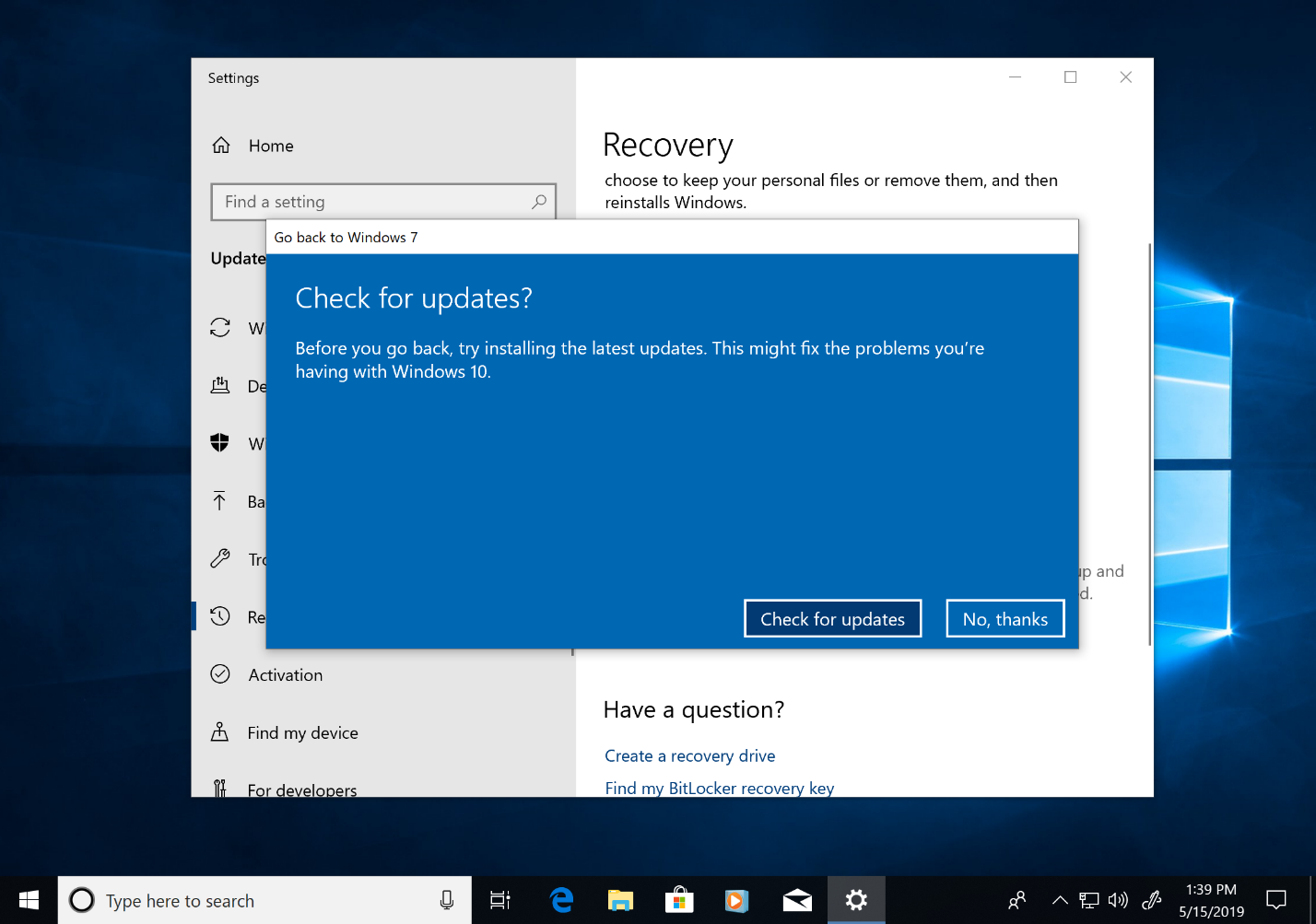 Дополнительные сведения об этом исправлении приложения см. в приложении Using the RunAsAdmin Fix . |
RunAsHighest | Проблема возникает, когда администраторы не могут просматривать версию чтения и записи приложения, которая представляет представление только для чтения для стандартных пользователей. Исправление позволяет приложению запускать с помощью самых доступных разрешений. Это эквивалент указания highestAvailable в манифесте приложения. Примечание.Дополнительные сведения об этом исправлении приложения см. в приложении Using the RunAsHighest Fix . |
RunAsInvoker | Проблема возникает, когда приложение не обнаруживается как требующее высоты. Исправление позволяет приложению работать с помощью привилегий, связанных с процессом создания, без необходимости повышения. Это эквивалент указания asInvoker в манифесте приложения. Дополнительные сведения об исправлении этого приложения см. в приложении Using the RunAsInvoker Fix . |
SecuROM7 | Исправление исправлений приложений с помощью SecuROM7 для защиты от копирования. |
SessionShim | Исправление перехватывает вызовы API из приложений, которые пытаются взаимодействовать со службами, работающими в другом сеансе, с помощью префикса имени службы терминала (Global или Local) в качестве параметра. В командной подсказке можно предоставить список объектов, которые необходимо изменить, разделив значения двойным ответом (). Или вы можете не включать параметры, чтобы все объекты были изменены. Важно.Пользователи не могут войти как сеанс 0 (глобальная сессия) в Windows Vista и более поздней. Поэтому приложения, которые требуют доступа к сеансу 0, автоматически сбой. Примечание. Дополнительные сведения об этом исправлении приложения см. в приложении Using the SessionShim Fix . |
SetProtocolHandler | Исправление регистрирует приложение как обработник протокола. Вы можете управлять этим исправлением далее, введя следующую команду в командной подсказке: Клиент; Протокол; App Если клиент — это имя протокола электронной почты, протокол — это mailto, а App — имя приложения. Примечание.Поддерживаются только почтовый клиент и протокол mailto. Вы можете отделить несколько клиентов с помощью backslash (). |
SetupCommitFileQueueIgnoreWow | Проблема возникает, когда 32-битная программа установки не удается установить, так как для нее требуются 64-битные драйверы. Исправление отключает файловую систему Wow64, которая используется 64-битным выпуском Windows, чтобы предотвратить доступ 32-битных приложений к 64-битным файловой системе во время установки приложения. |
SharePointDesigner2007 | Исправление устраняет ошибку приложения, которая значительно замедляет приложение при его запуске в DWM. |
ShimViaEAT | Проблема возникает, когда приложение сбой, даже после применения исправления acompatibility, которое, как известно, исправить проблему. Приложения, которые используют unicows.dll или защиту от копирования, часто представляют эту проблему. Исправление применяет указанные исправления совместимости, изменяя таблицу экспорта и отменив использование включения и исключения модуля. |
ShowWindowIE | Проблема возникает, когда веб-приложение испытывает проблемы с навигацией и отображением из-за функции tabbing. Исправление перехватывает вызов API ShowWindow для устранения проблем, которые могут возникать, когда веб-приложение определяет, что оно находится в окне ребенка. |
SierraWirelessHideCDROM | Исправление устраняет установку сьерра-беспроводного драйвера, тем самым предотвращая ошибку. |
Sonique2 | Приложение использует недействительный стиль окна, который нарушается в DWM. Это исправление заменяет стиль окна допустимым значением. |
SpecificInstaller | Проблема возникает, когда файл установки приложений не удается получить с помощью функции GenericInstaller. Исправление флагов приложения как файла установщика (например, setup.exe), а затем подсказок для высоты. Примечание.Дополнительные сведения об этом исправлении приложения см. в приложении Using the SpecificInstaller Fix . |
SpecificNonInstaller | Проблема возникает, когда приложение, которое не является установщиком (и имеет достаточные привилегии), создает ложное срабатываение из функции GenericInstaller. Исправление флагов приложения, чтобы исключить его из обнаружения с помощью функции GenericInstaller. Примечание.Дополнительные сведения об исправлении этого приложения см. в приложении Using the SpecificNonInstaller Fix . |
SystemMetricsLie | Исправление заменяет значения SystemMetrics и SystemParametersInfo значениями предыдущих Windows версий. |
TextArt | Приложение получает различные координаты мыши с DWM ON и DWM OFF, из-за чего приложение зависает. Это исправление устраняет проблему. |
TrimDisplayDeviceNames | Исправление обрезает имена отображаемого устройства, возвращаемого API EnumDisplayDevices. |
UIPICompatLogging | Исправление позволяет вести журнал Windows из Internet Explorer и других процессов. |
UIPIEnableCustomMsgs | Проблема возникает, когда приложение не взаимодействует должным образом с другими процессами, так как Windows сообщения не доставляются. Исправление позволяет настраивать Windows сообщения для прохода в текущий процесс с более низкого уровня целостности настольных компьютеров. Это исправление эквивалентно вызову функции RegisterWindowMessage, а затем функции ChangeWindowMessageFilter в коде. Вы можете управлять этим исправлением далее, введя следующую команду в командной подсказке: MessageString1 MessageString2 Где MessageString1 и MessageString2 отражают строки сообщений, которые могут передаваться. Примечание.Несколько строк сообщений должны быть разделены пробелами. Дополнительные сведения об исправлении этого приложения см. в приложении Using the UIPIEnableCustomMsgs Fix . |
UIPIEnableStandardMsgs | Проблема возникает, когда приложение не взаимодействует должным образом с другими процессами, поскольку стандартные Windows сообщения не доставляются. Исправление позволяет стандартным Windows, которые передаются в текущий процесс с более низкого уровня целостности настольных компьютеров. Это исправление эквивалентно вызову функции ChangeWindowMessageFilter в коде. Вы можете управлять этим исправлением далее, введя следующую команду в командной подсказке: 1055 1056 1069 Где 1055 отражает первый ID сообщения, 1056 отражает второй ИД сообщения, а 1069 отражает третий ID сообщения, который может пройти. Примечание.Несколько сообщений можно разделить пробелами. Дополнительные сведения об исправлении этого приложения см. в приложении Using the UIPIEnableStandardMsgs Fix [act]. |
VirtualizeDeleteFileLayer | Исправление виртуализирует операции DeleteFile для приложений, которые пытаются удалить защищенные файлы. |
VirtualizeDesktopPainting | Это исправление повышает производительность ряда операций на dc desktop при использовании DWM. |
VirtualRegistry | Проблема указывается, когда компоненту не удалось найти сообщение об ошибке, отображаемом при запущении приложения. Исправление позволяет функциям реестра разрешить виртуализацию, перенаправление, значения расширения, спуфинг версий, моделирование счетчиков данных производительности и так далее. Дополнительные сведения об этом исправлении приложения см. в приложении Using the VirtualRegistry Fix . |
VirtualizeDeleteFile | Проблема возникает, когда отображаются несколько сообщений об ошибках, и приложение не может удалять файлы. Исправление позволяет’функции DeleteFile вызывать виртуальный вызов, чтобы устранить проблемы виртуализации UAC и файлов, которые были Windows Vista. Это исправление также связывает другие API файлов (например, GetFileAttributes) для обеспечения удаления виртуализации файла. Примечание.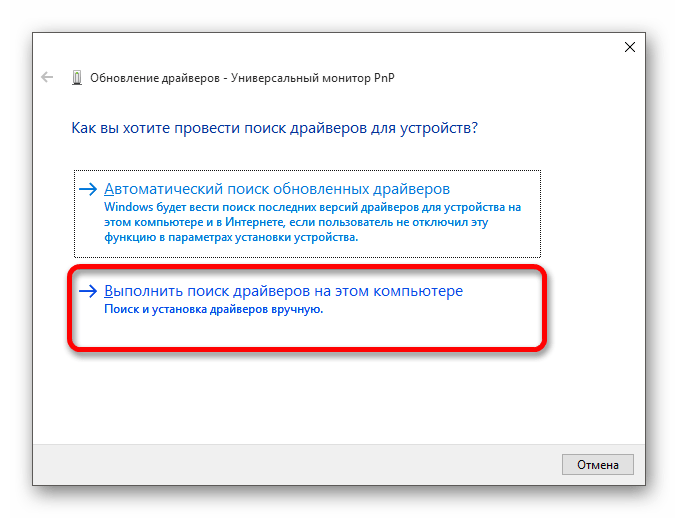 Дополнительные сведения об исправлении этого приложения см. в приложении Using the VirtualizeDeleteFile Fix . |
VirtualizeHKCRLite | Проблема возникает, когда приложение не регистрирует компоненты COM во время работы. Исправление перенаправляет вызовы записи HKCR (HKLM) в улей HKCU для регистрации com для каждого пользователя. Это работает так же, как исправление VirtualRegistry при использовании параметра VirtualizeHKCR; однако виртуализацияHKCRLite обеспечивает лучшую производительность. HKCR — это виртуальное объединение каталогов HKCU\Software\Classes и HKLM\Software\Classes. Использование HKCU является предпочтительным, если приложение не повышено и игнорируется, если приложение повышено. Обычно это исправление совместимости используется совместно с исправлением VirtualizeRegisterTypeLib. Дополнительные сведения об этом исправлении приложения см. в приложении Using the VirtualizeHKCRLite Fix . |
VirtualizeRegisterTypeLib | Исправление, когда оно используется с исправлением VirtualizeHKCRLite, гарантирует, что библиотека типов и регистрация класса COM происходят одновременно. Это выполняется так же, как исправление RegistryTypeLib, когда используется параметр RegisterTypeLibForUser. Примечание.Дополнительные сведения об исправлении этого приложения см. в приложении Using the VirtualizeRegisterTypelib Fix . |
WaveOutIgnoreBadFormat | Эта проблема указывается сообщением об ошибке: не удается инициализировать звуковое устройство из звукового драйвера; затем приложение закрывается. Исправление позволяет приложению игнорировать ошибку формата и продолжать нормально функционировать. |
WerDisableReportException | Исправление отключает бесшумную отчетность об исключениях для средства отчеты об ошибках Windows, в том числе тех, которые сообщаются объектной связью и Embedding-Database (OLE DB). |
Win7RTM/Win8RTM | Этот слой обеспечивает приложение режимом Windows 7/Windows 8 совместимости. |
WinxxRTMVersionLie | Проблема возникает при сбойе приложения, так как оно не находит правильный номер версии для Windows операционной системы. Все исправления совместимости с ложью версии устраняют проблему, из-за которой приложение не функционирует, так как проверяет, но не находит конкретную версию операционной системы. Исправление ложь версии возвращает соответствующие сведения о версии операционной системы. Например, VistaRTMVersionLie возвращает Windows версии Vista в приложение, независимо от фактической версии операционной системы, которая запущена на компьютере. |
Wing32SystoSys32 | Проблема указывается сообщением об ошибке, в которое указывается, что библиотека WinG не была установлена должным образом. Исправление определяет, существует ли библиотека WinG32 в правильном каталоге. Если библиотека расположена в неправильном расположении, это исправление копирует сведения (как правило, во время работы приложения) в каталог %WINDIR% \system32. Важно.Приложение должно иметь привилегии администратора, чтобы это исправление работало. |
WinSrv08R2RTM | |
WinXPSP2VersionLie | Проблема возникает, когда приложение испытывает проблемы из-за DLL времени работы VB. Исправление заставляет приложение следовать следующим шагам:
|
WRPDllRegister | При попытках зарегистрировать компонент COM, выпущенный вместе с Windows Vista, приложение не удается. Исправление пропускает процессы регистрации и незарегистрации компонентов COM, защищенных WRP, при вызове функций DLLRegisterServer и DLLUnregisterServer. Вы можете управлять этим исправлением далее, введя следующую команду в командной подсказке: Component1.dll;Component2.dll Где Component1.dll и Component2.dll отражают компоненты, которые необходимо пропустить. Примечание.Дополнительные сведения об исправлении этого приложения см. |
WRPMitigation | Проблема указывается, когда сообщение об ошибке, отказано в доступе, отображается, когда приложение пытается получить доступ к защищенной операционной системе с помощью большего, чем только для чтения. Исправление эмулирует успешную проверку подлинности и изменение API файлов и реестров, чтобы приложение можно было продолжить. |
WRPRegDeleteKey | Проблема указывается сообщением об ошибке с отказом в доступе, отображаемом при попытках приложения удалить ключ реестра. Исправление проверяет, защищен ли ключ реестра WRP. Если ключ защищен, это исправление эмулирует процесс удаления. |
XPAfxIsValidAddress | Исправление эмулирует поведение Windows XP для MFC42! AfxIsValidAddress. |
Microsoft Windows 10 HOME (для академических организаций), Russian NL Each AcademicEdition Legalization GetGenuine Legalization в Якутске
Windows 10 поможет пользователям делать еще больше – и еще лучше.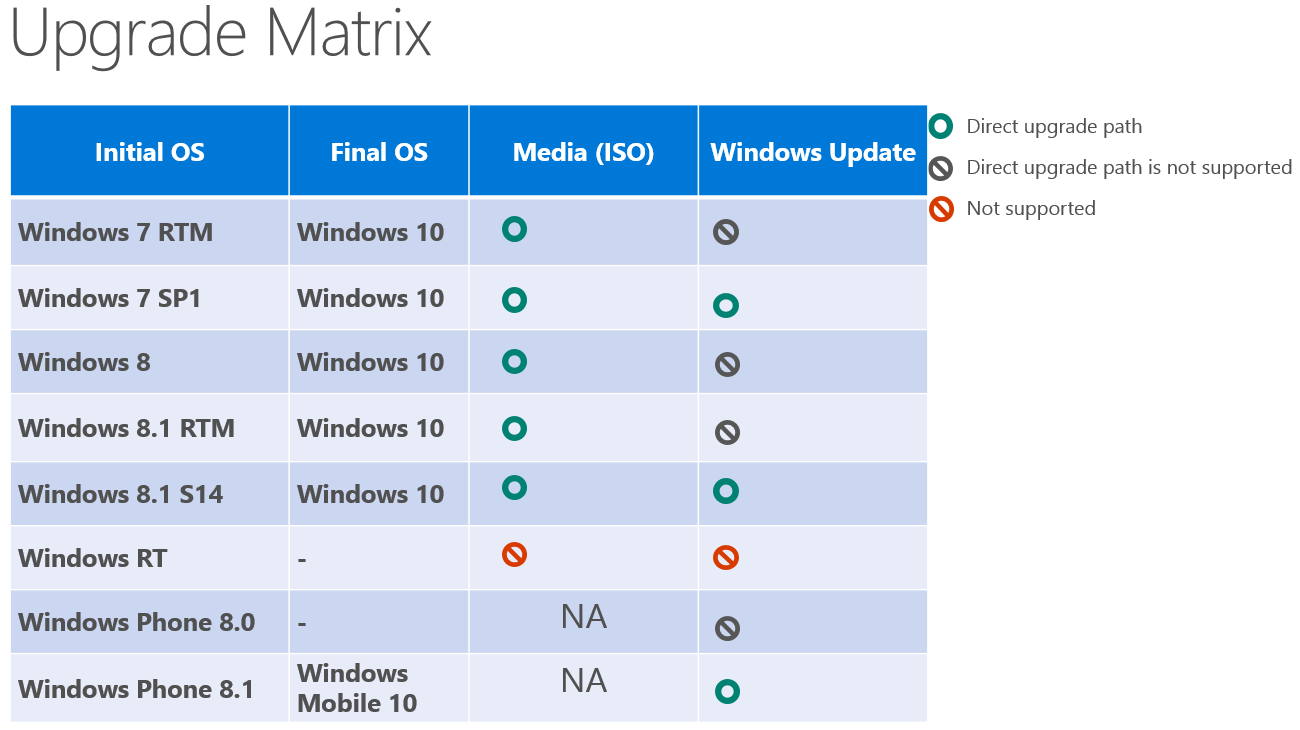 Ее отличают ускоренный запуск, привычное и даже расширенное меню «Пуск» и новые удобные способы работы на разных устройствах.
Ее отличают ускоренный запуск, привычное и даже расширенное меню «Пуск» и новые удобные способы работы на разных устройствах.
Windows 10. Идеальна для решения любых задач
Windows 10 – еще лучше, чем раньше: знакомый удобный интерфейс и множество новых возможностей для работы, развлечений и решения любых задач. Это Windows, которая нравится пользователям – и которую они так ждали.
Знакомая система, ставшая еще лучше
- Знакомая и удобная. Привычное меню «Пуск» возвращается: моментальный доступ к часто используемым программам и файлам стал еще удобнее. Улучшилась и совместимость Windows с программами и устройствами, которые уже есть или еще будут.
- Быстрая и плавная. Windows 10 запускается и «просыпается» в одно мгновение, а приложения работают так быстро и плавно, что даже старые устройства обретают вторую молодость. Благодаря новой функции экономии заряда можно работать и играть еще дольше.
- Надежная и безопасная.
 Windows 10 защищена надежно как никогда, а благодаря постоянно работающим обновлениям в распоряжении пользователей всегда будут новейшие функции и средства безопасности.
Windows 10 защищена надежно как никогда, а благодаря постоянно работающим обновлениям в распоряжении пользователей всегда будут новейшие функции и средства безопасности. - Совместимость Windows 10. Windows 10 совместима с программами, работающими на платформах Windows 7 и Windows 8/8.1. Документы и файлы сохраняются автоматически, так что можно не бояться их потерять.
Персонализированное и естественное взаимодействие
- Пользователю всегда рады. С функцией Windows Hello устройство приветствует пользователя по имени, а чтобы войти в систему, достаточно взгляда или касания. Быстро, надежно и не нужно вводить пароль (для функции Windows Hello устройство должно иметь такие аппаратные возможности, как сканер отпечатков пальцев, ИК-датчик с подсветкой или другие биометрические датчики).
- Удобный доступ. Настраиваемое меню «Пуск» и живые плитки позволяют держать под рукой и на виду все любимые программы, файлы и сайты.
Работает как надо на всех устройствах
- Единое хранилище для всех файлов.
 OneDrive – это бесплатное онлайн-хранилище объемом 15 ГБ. Там можно хранить все фотографии и файлы, которые будут доступны и с телефона, и с планшета, и с компьютера.
OneDrive – это бесплатное онлайн-хранилище объемом 15 ГБ. Там можно хранить все фотографии и файлы, которые будут доступны и с телефона, и с планшета, и с компьютера. - Потрясающие игры. Windows 10 открывает мир захватывающих игр – от забавных головоломок до многопользовательских баталий. Потрясающая графика DirectX 12 (набор DirectX 12 совместим только с поддерживаемыми играми и графическими процессорами), лучшие игры и встроенная поддержка Xbox.
- Continuum: плавный переход. Благодаря новой функции под названием Continuum приложения и файлы отлично выглядят на экранах всех устройств, а если у пользователя «трансформер», то и в любом режиме – компьютерном или планшетном (если это поддерживается устройством; возможности приложений могут различаться).
- Отличные встроенные приложения. Windows 10 предлагается с набором встроенных приложений, включая «Фотографии», «Карты» и «Фильмы и ТВ», которые имеют общий дизайн и одинаково хорошо работают на всех устройствах под управлением Windows.

Еще продуктивнее
- Новый браузер. Microsoft Edge – это новый браузер, который поддерживает удобный пользователю стиль работы в Интернете. Например, он позволяет делать заметки прямо на странице сайта от руки (зависит от аппаратных возможностей устройства) или с клавиатуры и легко обмениваться ими с другими пользователями.
- Больше интересных занятий одновременно. Windows 10 поможет работать эффективнее и поддерживать порядок в файлах и программах. На одном экране можно закрепить до четырех приложений, а если нужно, создать несколько виртуальных рабочих столов для разных задач.
- Идеально для Office. Windows 10 идеально совместима с самым популярным пакетом офисных приложений, таких как Word, Excel, PowerPoint и Outlook. Microsoft Office продается отдельно.
Часто задаваемые вопросы:
Как легализовать OS Windows?
Для решения этой задачи подойдет ESD лицензия Windows 10 Professional (предоставляет право переноса на другое устройство) или лицензия Windows Pro GetGenuine (без права переноса на другое устройство).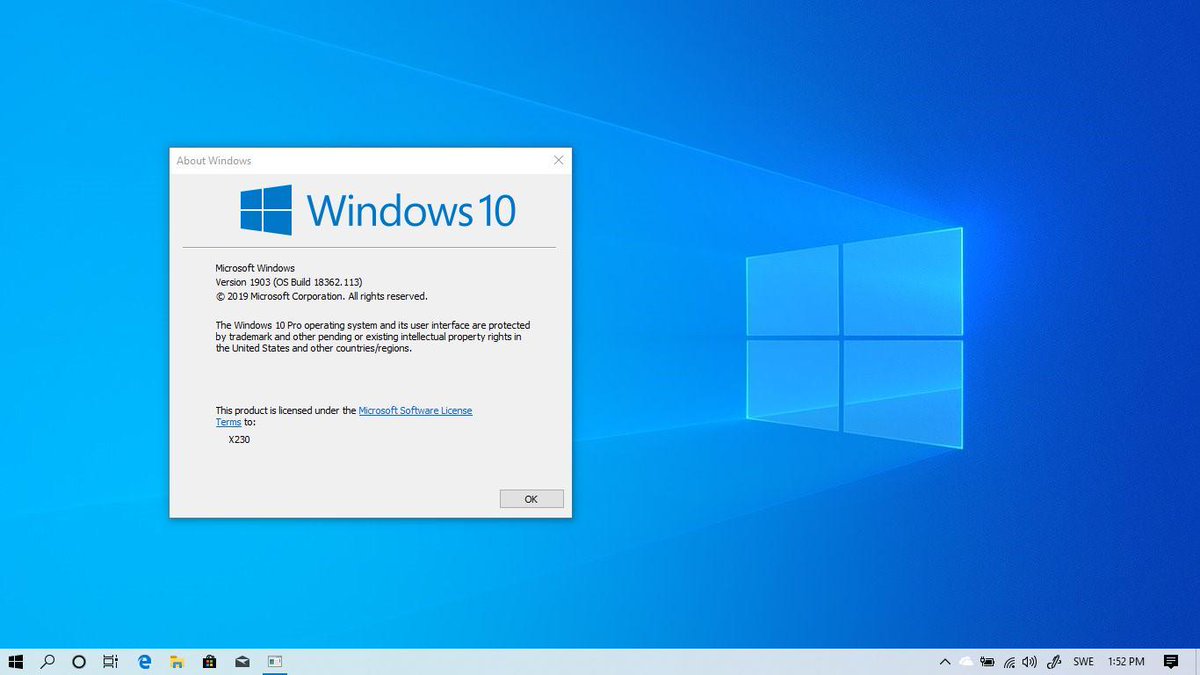
Как лицензировать Windows в виртуальных машинах на сервере?
Virtual Desktop Access (VDA)
Годовая лицензия (ежегодная подписка), доступная по трехлетним программам OVL, OVW и OVS. Данная лицензия назначается на устройство, у которого есть Основной пользователь. Этот Основной пользователь получает право использования до четырех экземпляров Windows 10 Professional или Windows 10 Enterprise в виртуальных машинах на аппаратном сервере, который целиком выделен покупателю лицензий VDA (находится в собственности или арендован). Вместо Windows 10 в виртуальных машинах на сервере разрешено использовать любую предыдущую версию Windows. Данная лицензия не предоставляет право локальной установки, запуска и использования настольной Windows на лицензированном устройстве. Наличие какой-любо ОС на лицензированном устройстве не обязательно. Требуемое количество лицензий VDA необходимо покупать каждый год.
Windows Enterprise Upgrade с действующей подпиской Software Assurance (SA)
Это бессрочная лицензия, предоставляющая право перехода с лицензионной Windows Professional предыдущих версий на текущую версию Windows Enterprsie.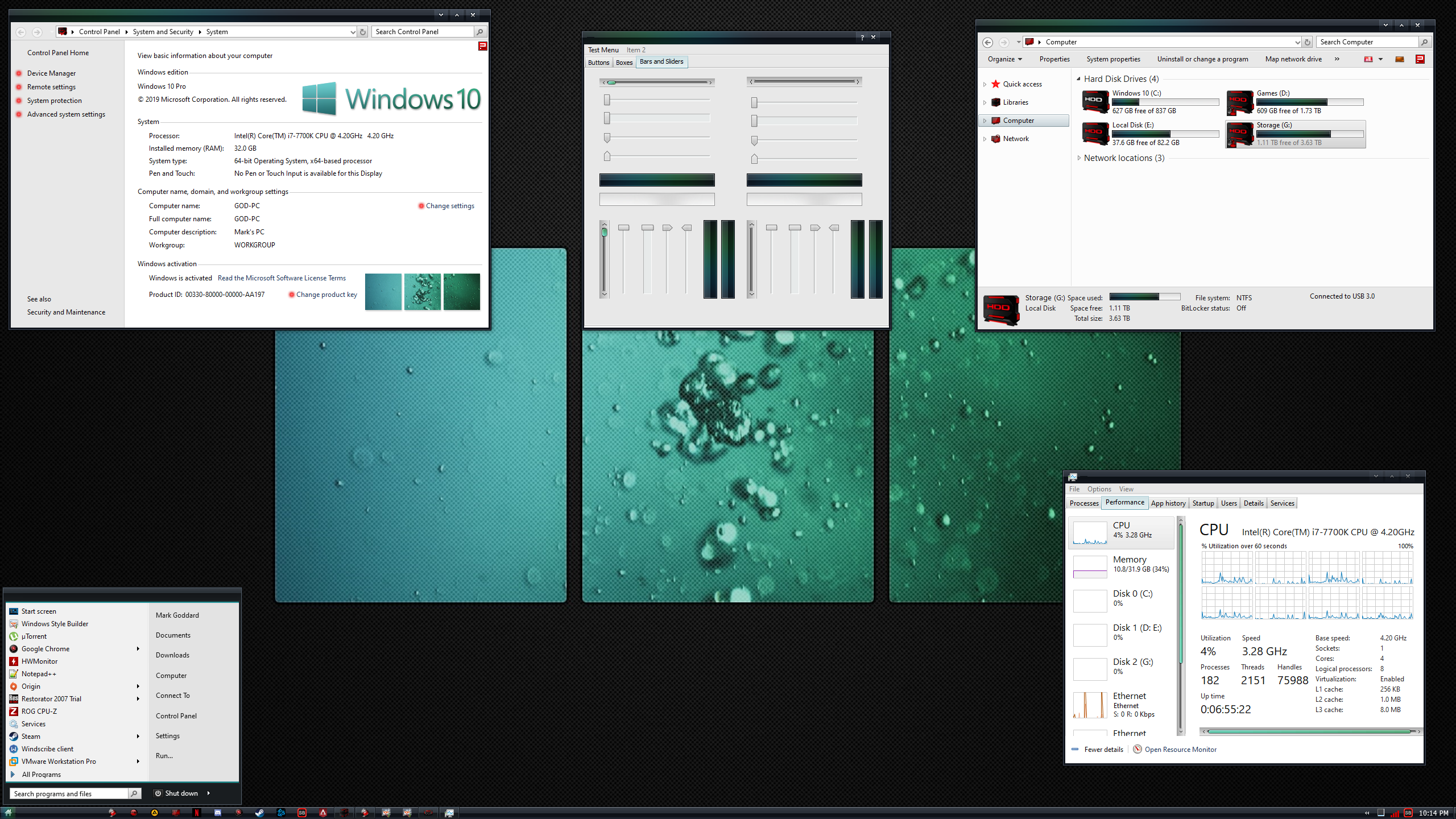 Лицензия доступна в рамках программ OVL, OVW и OVS. В данную лицензию включена платная подписка SA, одним из преимуществ которой является право использования настольной Windows в виртуальных машинах на сервере (аналогично лицензии VDA). Подписку SA необходимо продлевать, когда кончается ее срок. Для этого есть соответствующие лицензии на продление SA. Лицензия распространяется только на одно лицензированное устройство.
Лицензия доступна в рамках программ OVL, OVW и OVS. В данную лицензию включена платная подписка SA, одним из преимуществ которой является право использования настольной Windows в виртуальных машинах на сервере (аналогично лицензии VDA). Подписку SA необходимо продлевать, когда кончается ее срок. Для этого есть соответствующие лицензии на продление SA. Лицензия распространяется только на одно лицензированное устройство.
ESD лицензия Windows 10 Professional
ESD лицензия Windows 10 Professional назначается на устройство (сервер) и предоставляет право использовать Windows 10 Professional в одной виртуальной среде на лицензированном устройстве (сервере) с помощью другого устройства (с ОС или без ОС) одному Основному пользователю лицензированного устройства (сервера). В EULA нет ограничения на количество лицензий, назначенных одному устройству (серверу).
Windows 10 Pro Обновление — лицензия на обновление, доступная по каналу корпоративного лицензирования (например, как WinPro 10 Upgrd). Как правило, применяется для перехода со старой версии Windows на новую. Требует наличия лицензионной Windows как основы. Этот продукт нельзя использовать для «голых» компьютеров или компьютеров, не имеющих соответствующей версии и выпуска Windows.
Как правило, применяется для перехода со старой версии Windows на новую. Требует наличия лицензионной Windows как основы. Этот продукт нельзя использовать для «голых» компьютеров или компьютеров, не имеющих соответствующей версии и выпуска Windows.
Существует ли право перехода на более раннюю версию для Windows 10?
Право даунгрейда — возможность использования предыдущей версии Windows. Это право предоставляется лицензионным соглашением Windows Pro OEM и также доступно для продуктов, доступных через канал корпоративного лицензирования (VL).
Продукты, приобретенные с помощью корпоративного лицензирования (например, GGWA, Windows 10 Pro Upgrade), могут быть понижены с более широким списком устаревших версий до Windows 95.
После даунгрейда будет доступна только старая версия, то есть даунгрейд необратим. Можно делать до 3 даунгрейдов, после трех даунгрейдов техническая поддержка не предоставляется.
Зачем мне Windows 10 Pro?
Удаленная работа повышает требования к безопасности компьютеров.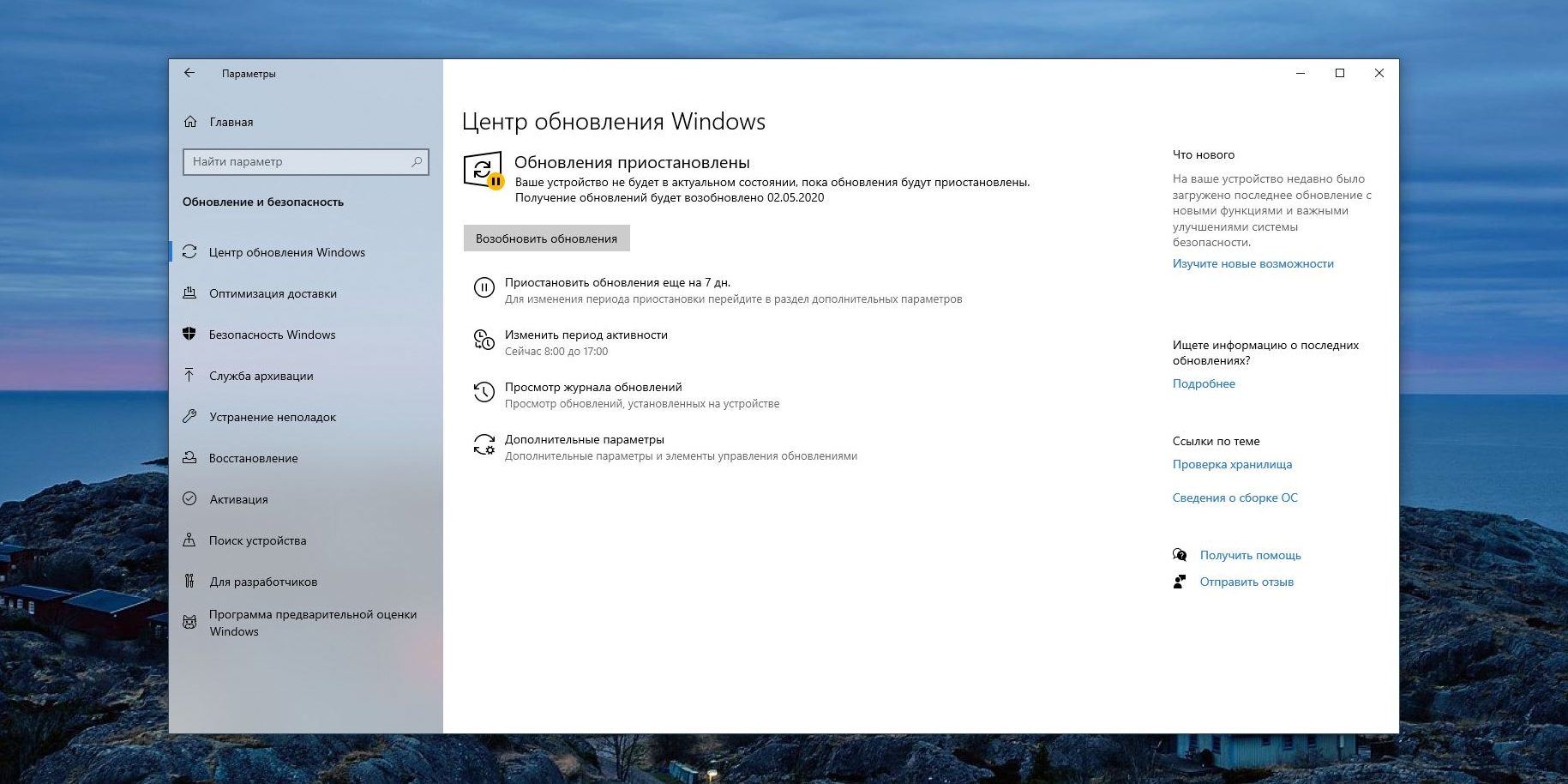
Windows10 Pro — наиболее защищенная версия Windows, поставляемая с устройствами. При удаленной работе особенно важна возможность полноценно управлять компьютерами сотрудников. Компьютеры с Windows10 Pro могут централизованно управляться со стороны ИТ-службы. Для удаленной работы сотрудникам нужны компьютеры, дающие возможность работать наиболее эффективно. Возможности современных бизнес-устройств с Windows10 Pro помогают повысить личную и командную продуктивность.
Внимание! Активировать купленное ПО можно только на территории России, за исключением Республики Крым.
Языки интерфейса: Английский, Русский
Операционные системы: Windows 10
Способ доставки: электронная, физическая
При покупке коробочной версии вы получаете карточку с ключом и USB-накопитель с дистрибутивом.
Как запускать старые программы в Windows 10
Большинство приложений, которые работали в Windows 7, почти наверняка будут работать и в Windows 10.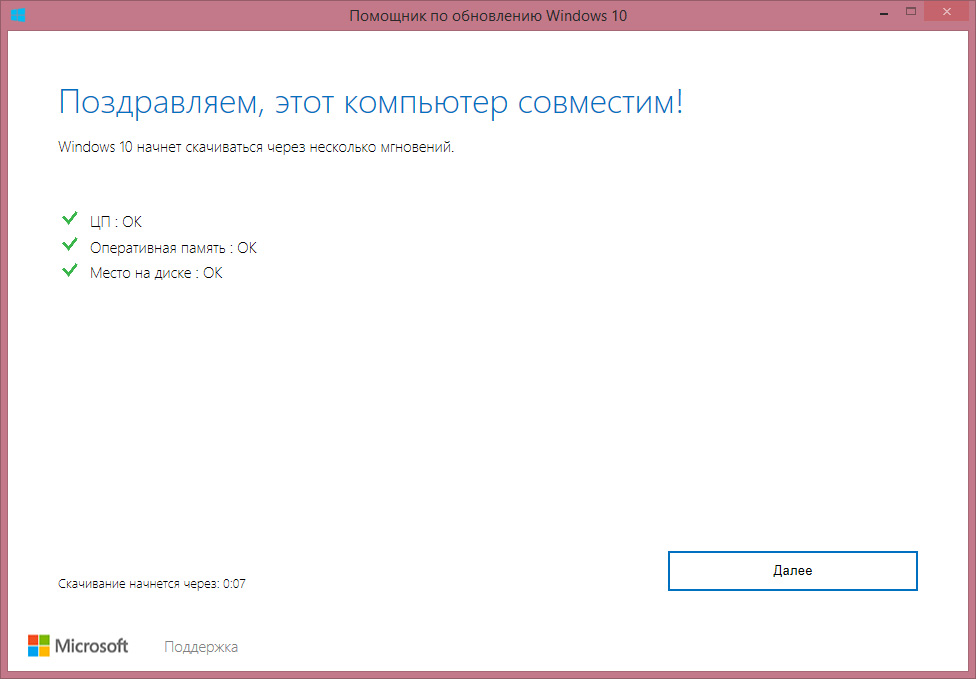 Но бывают и исключения, и в сегодняшней статье рассмотрим способы запуска старых приложений в Windows 10, если они не запускаются.
Но бывают и исключения, и в сегодняшней статье рассмотрим способы запуска старых приложений в Windows 10, если они не запускаются.
Запустить от имени администратора
Многие приложения разработанные для Windows XP будут работать и на современной версии Windows, но нужно учесть одно изменение. Пользователи XP зачастую использовали свой компьютер под учетной записью администратора всё время. Приложения были написаны на запуск только под администратором, в ином случаи вылетала ошибка.
Если старое приложение не запускается – для начала попробуйте запустить его от имени администратора. Нажмите на ярлык приложения или файл запуска exe правой клавишей мыши и выберите “Запуск от имени администратора”.
Если после данных действий приложение запустится – можно настроить, чтобы оно всегда стартовало от имени администратора. Нажмите на него правой клавишей мыши и выберите “Свойства” => зайдите во вкладку “Совместимость” => поставьте галочку в поле “Выполнять эту программу от имени администратора”, после чего нажмите “ОК”.
Настройки совместимости
Как и в других версиях Windows в Windows 10 есть параметры совместимости, позволяющие настроить старые приложения для нормальной работы. Нажмите на ярлык или файл запуска программы exe правой клавишей мыши и выберите “Свойства” => перейдите во вкладку “Совместимость” => в этом окне вы можете просто нажать на “Запустить средство устранения проблем с совместимостью” и с помощью мастера настроить приложение.
Также если данная программа работает на XP но не запускается в Windows 10 – во вкладе совместимость поставьте галочку в поле “Запустить программу в режиме совместимости с:” и выберите из списка Windows XP, или другую систему на какой приложение работало. Еще в окне совместимость вы можете использовать режим пониженной цветности, отключить масштабирование, изменить разрешение экрана для данной программы. Попробуйте различные настройки, скорее всего программа запустится и будет работать с Windows 10.
Неподписаные драйвера
64- разрядные версии Windows требуют цифровую подпись драйверов. 32-х разрядные Windows обычно этого не требуют, но 32-разрядная версия Windows 10 работающая на новом ПК с UEFI может требовать подписанные драйвера. Это позволяет повысить безопасность и стабильность, защищая вашу систему от вредоносных или нестабильных драйверов. Неподписанные драйвера рекомендуется устанавливать только если вы уверены на 100% в их безопасности.
32-х разрядные Windows обычно этого не требуют, но 32-разрядная версия Windows 10 работающая на новом ПК с UEFI может требовать подписанные драйвера. Это позволяет повысить безопасность и стабильность, защищая вашу систему от вредоносных или нестабильных драйверов. Неподписанные драйвера рекомендуется устанавливать только если вы уверены на 100% в их безопасности.
Если старое программное обеспечение нуждается в неподписанных драйверах – вам нужно использовать специальный вид загрузки Windows, чтобы использовать их.
Игры, которые требуют SafeDisc и SecuROM DRM
Майкрософт лишила поддержки SafeDisc и SecuROM DRM, объясняя это проблемами с безопасностью. Даже в Windows 8 и 7 после обновления системы игры требующие SafeDisc и SecuROM DRM не будут запускаться. Но если в Windows 7 и 8 можно с помощью команды sc start secdrv включить снова драйвера, то в Windows 10 этой возможности нет.
Единственные советы тем кто хочет запустить игры требующие SafeDisc и SecuROM DRM в Windows 10:
- Зайти на сайт производителя данной игры и посмотреть наличие обновлений, некоторые производители выпустили патчи для игр, скачав и установив которые исчезнет надобность в SafeDisc и SecuROM DRM;
- К некоторым играм можно выкачать No-CD, он используется для пиратских игр, и как некоторые говорят потенциально опасный.
 Но все же, многие пользователи используют его и всё у них нормально запускается;
Но все же, многие пользователи используют его и всё у них нормально запускается; - Скачать более современную версию игры 🙂
- Установка виртуальной машины, и запускать игры в ней.
Виртуальные машины для более старого программного обеспечения
В любой операционной системе, в том числе и Windows 10 можно установить виртуальную машину, а в нее установить любую другую операционную систему. И если какие-то приложения не запускаются – вы сможете запустить их в виртуальной машине.
Выберите любую виртуальную машину => установите в ней нужную операционную систему => и запускайте ее когда вам нужно использовать старое ПО неработающее в современной версии Windows.
DOS и Windows 3.1 приложения
DOSBox позволяет запускать старые DOS – приложения (в первую очередь DOS игры) – в окне на рабочем столе.
Windows 3.1 была в основном приложением DOS. Это означает, что вы можете установить Windows 3.1 в DOSBox и запускать старые приложения 3. 1 16-разрядная версия Windows в DOSBox
1 16-разрядная версия Windows в DOSBox
Веб-сайты, требующие Java, Silverlight, ActiveX или Internet Explorer
Windows 10 использует новый Microsoft Edge как браузер по умолчанию. Edge не включает в себя поддержку Java, ActiveX, Silverlight и других технологий. Chrome также прекратил поддержку NPAPI плагинов , таких как Java и Silverlight.
Для того, чтобы использовать старые веб – приложения , требующие эти технологии – запустите браузер Internet Explorer (по-прежнему входит в состав Windows 10 по причинам совместимости – он по- прежнему поддерживает содержание ActiveX). Кроме того, можно работать с Java и Silverlight в Mozilla Firefox.
Internet Explorer можно запустить из меню Пуск. Вы также можете открыть меню в Microsoft Edge, и выбрать пункт “Открыть с помощью Internet Explorer”, чтобы открыть веб-страницу непосредственно в Internet Explorer.
Может если старое приложение не работает на Windows 10 – пора поискать ему более современную замену? В любом случаи данные варианты запуска старых приложений должны вам помочь, если вы знаете другие способы – пишите комментарии! Удачи Вам 🙂
Системные требования для установки Windows с помощью Boot Camp для macOS
Узнайте о требованиях для использования Boot Camp для установки Microsoft Windows на компьютер Mac.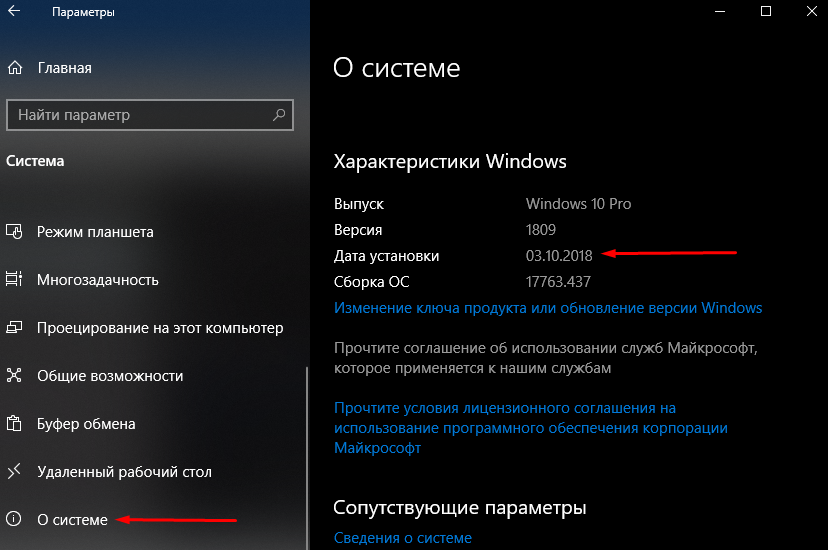
Установка Windows с помощью Boot Camp для macOS Mojave
Установка Windows с помощью Boot Camp для macOS High Sierra и более ранних версий
В macOS High Sierra и более ранних версиях с помощью программы «Ассистент Boot Camp» можно устанавливать Windows 10, Windows 8.1 и Windows 7 на поддерживаемых моделях компьютеров Mac.
Информация о продуктах, произведенных не компанией Apple, или о независимых веб-сайтах, неподконтрольных и не тестируемых компанией Apple, не носит рекомендательного или одобрительного характера. Компания Apple не несет никакой ответственности за выбор, функциональность и использование веб-сайтов или продукции сторонних производителей. Компания Apple также не несет ответственности за точность или достоверность данных, размещенных на веб-сайтах сторонних производителей. Обратитесь к поставщику за дополнительной информацией.
Компания Apple не несет никакой ответственности за выбор, функциональность и использование веб-сайтов или продукции сторонних производителей. Компания Apple также не несет ответственности за точность или достоверность данных, размещенных на веб-сайтах сторонних производителей. Обратитесь к поставщику за дополнительной информацией.
Дата публикации:
Проверьте совместимость вашего компьютера с Windows 11 для бесплатного обновления
Не каждый компьютер будет совместим с операционной системой Windows 11. Вы можете проверить, соответствует ли ваше оборудование минимальным системным требованиям для бесплатного обновления с помощью приложения Windows 11 PC Health Check.
Хотя корпорация Microsoft подтвердила, что Windows 11 будет бесплатным обновлением для компьютеров и ноутбуков под управлением Windows 10, новая операционная система имеет другие требования к оборудованию. Это означает, что не все системы совместимы с новой операционной системой.
Согласно документации компании, для Windows 11 потребуется как минимум 64-разрядный процессор, 4 ГБ оперативной памяти, поддержка UEFI, спецификации TPM 2.0, технологии Secure Boot и 64 ГБ дискового пространства. Если вы хотите проверить, соответствует ли конфигурация вашего оборудования минимальным требованиям, можно загрузить приложение Windows 11 PC Health Check, чтобы проверить, совместим ли ваш компьютер.
Проверьте совместимость вашего компьютера с Windows 11 для бесплатного обновленияЧтобы проверить, совместима ли конфигурация оборудования вашего ПК с Windows 11, выполните следующие действия:1. Скачайте установщик Windows 11 PC Health Check для проверки совместимости компьютера с Windows 11:
2. Дважды щелкните файл «WindowsPCHealthCheckSetup.msi«.
Дважды щелкните файл «WindowsPCHealthCheckSetup.msi«.
3. Отметьте вариант Я принимаю условия лицензионного соглашения и нажмите кнопку «Установить«.
4. Установите галочки «Открыть проверку работоспособности ПК с Windows» и «Добавить ярлык на рабочий стол«, после чего кликните «Готово«.
5. В разделе «Представляем Windows 11» нажмите кнопку «Проверить сейчас«.
Если оборудование совместимо, вы получите сообщение, которое гласит: «Отличные новости — этот компьютер соответствует всем системным требованиям для Windows 11. И это бесплатно! Мы сообщим вам, когда выпуск будет готов к установке».
Если оборудование несовместимо, вы получите сообщение, которое уведомляет: «Пока этот компьютер не отвечает требованиям к системе для выполнения Windows 11, вы продолжите получать обновления Windows 10».
Когда появляется сообщение о том, что новая версия не поддерживается, вам может потребоваться проверить активацию UEFI и убедиться, что функция TPM 2. 0 или новее и безопасная загрузка в BIOS включены.
0 или новее и безопасная загрузка в BIOS включены.
Воспользуйтесь инструкциями:
Примечание: Компания Microsoft недавно разместила списки требований к процессорам Intel, AMD и Qualcomm. Поддержка множества старых процессоров прекращена.
Парадокс совместимости устройств с Windows 11
Совместимость устройств с Windows 11 вызвала много споров. Почему так произошло? Правильно ли действует Microsoft? Ответы в этой статье.
С тех пор, как Microsoft официально представила Windows 11, разговоры о ней не утихают в сети. И неудивительно — в конце концов, это большое событие, которое повлияет на то, как скоро все человечество будет пользоваться компьютером — нравится это им или нет.
Иногда экспертов и простых пользователей просто перестаешь понимать от слова «совсем». «Плохая Microsoft выпускает никчемную Windows, которая работает медленно», — кричат они каждый раз, когда выходит новая операционная система для настольных ПК. Но когда выходит совершенно новая Windows 11, способная работать быстрее, и работает она действительно быстрее, то это тоже плохо, потому что слышишь: «Почему мой ПК не получит обновления?». Это действительно парадокс. Мы просим выпустить быструю ОС, а сами не готовы к ее запуску.
Да, новая Windows 11 пока не является идеальной операционной системой. В ней много нюансов и противоречий, но это лишь тестовая версия, поэтому, следует ожидать, что ее отполируют, усовершенствуют. Кто-то мило улыбнется и подумает, что я мечтатель и выдаю желаемое за действительность. Но скажу вам честно: впервые за столько лет Microsoft удалось выпустить ОС, которая работает прекрасно с первого дня, даже в инсайдерской версии.
В то же время, я смотрю на то, как другие реагируют на Windows 11 и должен признать, что вижу здесь какой-то парадокс. А это значит, что какое бы решение Microsoft не принимала по этому поводу, оно будет плохо влиять на имидж компании. Давайте попробуем во всем разобраться.
Читайте также: Windows 11: Первые впечатления от новой ОС
Две стороны совместимости с Windows 11
Согласен, что Windows 11 довольно специфическая ОС с точки зрения требований. Дело в том, что, хотя она в значительной степени базируется на Windows 10, в отличие от системы 2015 года, которая могла работать даже на тостере, «одиннадцатка» имеет очень специфические требования. Прежде всего, речь о наличии соответствующего процессора и материнской платы, которые являются необходимым требованием для того, чтобы иметь возможность установить эту систему вообще. Вы можете посмотреть довольно противоречивый список совместимых процессоров Intel и AMD. Он показывает, что системные требования могут быть не высокими (даже 4 ГБ оперативной памяти сегодня является абсолютным минимумом), но относительно процессоров Microsoft сузила круг машин, которые получат обновление. Так в случае с Intel совместимыми являются только процессоры 8-го поколения и выше (то есть те, что были выпущены 4 года назад), а некоторые серии, например Intel M, полностью забыты. Это оставляет множество компьютеров без поддержки. Такой ход, конечно, разозлил большинство пользователей. Они действительно не понимают, как так произошло, почему именно такое решение приняли разработчики Microsoft.
Уверен, что выпуская новую операционную систему, корпорация Microsoft, несомненно, понимала, что это повлечет немного споров, а возможно и не немного, и не споров, а шума, но минимальные требования должны быть «некоторыми». Они должны быть именно такими, чтобы быть уверенными, что система будет работать без каких-либо проблем на определенной конфигурации. В этом случае отсечение слабых и старых моделей процессоров может помочь обезопасить систему от какого-то архаичного кода, ответственного за их поддержку, и обеспечить нормальную работу Windows 11 на этих машинах.
Я помню, что происходило в 2015 году, когда запускали Windows 10. Это был сплошной кошмар для разработчиков компании. Вместо того, чтобы заниматься разработкой и усовершенствованием работы ОС, они занимались исправлениями ошибок на старых устройствах пользователей. Всегда у кого-то что-то не так работало. Так, кому-то мешала телеметрия и поэтому отключите ее, я так хочу, я что-то нажал не так и все посыпалось, то я прочитал, что надо там что-то поменять в реестре и все будет работать, но выбросило BSOD. Таких нюансов было тысячи, миллионы, казалось этому ужасу не будет конца. Я уже не говорю о криворукости работы самих разработчиков, которые иногда не понимали, что надо сделать и как исправить. Да, за почти 6 лет все более или менее успокоилось, пользователи купили новые устройства, а те, у кого старые ПК, научились уже как-то работать на них в Windows 10. Но вот тебе, бабушка, новая Windows 11 и все начинается заново. Но теперь умный ход от Microsoft.
Так совместимость с Windows 11 хорошая или плохая?
Однако, из того, что вы можете прочитать в Интернете, подход людей (по крайней мере, некоторых) к этой теме очень отличается. Многих удивляет тот факт, что если Windows 10 «работает» на данном компьютере, то почему не может спокойно работать и Windows 11. К сожалению, при таком подходе теряется смысл выпуска самой операционной системы.
У меня есть десятилетний ноутбук ASUS N53SV с 8 ГБ оперативной памяти и мобильным процессором Intel i7 2-го поколения, который много лет помогал мне участвовать в Windows Insider Program. Он прекрасно справлялся с поставленными задачами, редко меня подводил. На нем работает Windows 10? Да. Будет ли работать Windows 11? Наверное. Будет ли это гладко и быстро? Вот тут я уже сомневаюсь. Хотя я работал с этим ноутбуком в течение многих лет (и, вероятно, следующие несколько лет он еще будет служить мне в качестве медиацентра), было бы неверно думать, что его возможностей будет достаточно для корректной работы и в дальнейшем. Не все процессоры выдержат столь длительный период обновлений. Уже последние полгода я чувствовал, что иногда мой верный товарищ что-то начал греться, иногда ему требуется определенное время на открытие страницы или файла. Старый процессор, старый графический ускоритель пятого поколения GeForce GT 540M — все это так и кричит, что нужно ему уже отдохнуть. Хотя он будет еще работать на Windows 10, поддержка которой закончится только в 2025 году.
То есть, здесь и возникает своего рода парадокс — с одной стороны, есть люди, которые жалуются, что Windows работает медленно и неправильно. Microsoft довольно адекватно ответила на эти жалобы: «У вас есть новая Windows 11, которую мы усовершенствовали. Чтобы ОС работала правильно, вам нужно соответствующее оборудование». 4 года процессору — это не так уж и мало (с потенциалом 5, поскольку Microsoft тестирует совместимость с 7-м поколением) для оборудования. Вы должны помнить, что это оборудование должно будет использовать все, что Microsoft подготовит для Windows 11 еще в течение следующих, как минимум, 6 лет. С другой стороны, однако, есть люди (довольно странные, я считаю), которые после объявления о совместимости жалуются на то, что Windows 11 не работает на их компьютере, и которые все равно пытаются установить ее. При этом они начитаются в Интернете всякой ерунды, и начинают менять реестр, менять настройки в BIOS (ох и проблемы вас когда-нибудь ждут). Да, вы, вероятно, даже сможете запустить Windows 11 на процессоре Celeron и 1 ГБ оперативной памяти, но вопрос — будет ли это хороший опыт? То есть, если Microsoft и изменила свой подход, это все равно будет плохо для кого-то. То, что она сделала, является лучшим ответом на текущую критику от тех, кто больше всего был недоволен. Хотя компании не привыкать. Она постоянно под прессом и критикой.
Остается риторическим только вопрос, почему подобные претензии мы не выдвигаем, когда покупаем смартфон или планшет. Даже Apple больше 5 лет не поддерживает свой iPhone. Скажу даже больше критиканам в ответ. Не имеет смысла обижаться на то, что Microsoft не выпустила новую Windows для вашего пятилетнего компьютера. Что уж тогда говорить об Apple, которая удалила большинство интересных функций новой macOS для компьютеров, выпущенных всего годом ранее. Я говорю о MacBook 2020 года, которые работают на процессорах Intel. Компания решила, что только на ноутбуках с собственным процессором будут доступны интересные фишки, такие как портретный режим (размытие фона) в Facetime, мгновенное копирование/вставка и перевод текста с фотографий, 3D-объекты на Apple Maps, интерактивный глобус на Apple Maps, функция преобразования текста в речь для недавно добавленных языков, диктовка без подключения к Интернету, функция непрерывной диктовки. Почему-то никто не стал поднимать шум.
Я считаю, что Microsoft сделала правильно — к 2025 году процессорам 6-го поколения исполнится 9 лет и они постепенно уйдут с рынка вместе с Windows 10. Это уже будут такие же старые устройства, как мой ASUS N53SV. Поэтому, если кто-то хочет приобрести дешевый ноутбук с таким процессором — осень будет удачным временем для такой покупки.
Что ждет Windows 11 в будущем? Если брать во внимание первые две тестовые версии, то ОС очень интересная. Да, революции не произошло, это, скорее, эволюция. Возможно, так оно и лучше. Операционная система должна быть понятной, удобной, быстрой, а не парадоксальной.
Читайте также:
Microsoft расширяет соглашение о совместимости приложений с Windows 7 до Windows 10
На этой неделе Microsoft объявила, что гарантия совместимости приложений, которую она дала предприятиям, переходящим с Windows 7 на Windows 10, стала глобальной.
Программа «Desktop App Assure», которая была запущена в октябре и затем была доступна только в Северной Америке, была расширена на все рынки, сообщил Брэд Андерсон, руководитель группы Microsoft 365, в своем сообщении в блоге компании. .
«Мы громко и ясно слышали, что одним из наиболее важных факторов при переходе на современный настольный компьютер является совместимость приложений, и мы проделали огромную работу, чтобы убедиться, что Windows 10 и Office 365 ProPlus теперь наиболее эффективны. совместимые обновления когда-либо «, — сказал Андерсон.
App Assure — это преимущество для клиентов, которые подписались на Windows 10 или Microsoft 365, которые входят в планы E3 и E5. Услуга доступна тем, кто приобрел 150 или более лицензий соответствующего плана.
Несовместимое приложение? Microsoft заявляет, что исправит это бесплатно.
Microsoft представила App Assure в прошлом году, представив его как один из компонентов FastTrack Center Benefit, набора бесплатных услуг и инструментов для развертывания различных продуктов корпоративного уровня, включая подписку Microsoft 365, пакет Windows 10, Office 365 и Enterprise Mobility + Security.
Идея App Assure именно в этом. «Если приложение работает в предыдущей версии Windows и при обновлении до последней версии Windows 10 оно перестает работать, мы исправим его бесплатно», — написал Крис Джексон, главный менеджер программы, в октябре.16 пост. Это обещание будет действовать независимо от того, нужно ли приложению перейти с Windows 7 на Windows 10 или с одной версии Windows 10 на другую.
«Люди всегда думают о совместимости приложений», — сказал Стивен Клейнханс, аналитик Gartner Research, говоря о колебаниях компаний перед обновлением операционных систем. «Почему? Во-первых, это история. Когда появляется что-то новое, люди спрашивают:« Мои приложения перестанут работать? » Это первое, о чем вы думаете. Во-вторых, это наиболее очевидная проблема (связанная с миграцией ОС).«
Чтобы развеять эти опасения и побудить клиентов перейти с Windows 7 на Windows 10 (в основном) или добровольно принять дважды в год обновления функций Windows 10 (в некоторой степени), Microsoft заверила предприятия, что при необходимости вмешается». поможет с устранением неполадок в вашем приложении и предложит решение «, — сказал Джексон из Microsoft.
» App Assure — действительно хороший шаг со стороны Microsoft, чтобы уменьшить беспокойство клиентов по поводу обновления до Windows 10 «, — сказал Клейнханс.
App Assure стремится к тому, чтобы успокаивать пользователей
Как и страховой полис, App Assure призван не только снизить реальный риск, но и уменьшить восприятие риска .И это восприятие было преувеличено, предполагает Андерсон из Microsoft. «Команды Desktop App Assure не существует, потому что многие приложения нуждаются в исправлении», — сказал он. «Вместо этого была создана команда Desktop App Assure … так что вы можете быть уверены в при обновлении ((выделение добавлено ))».
Андерсон привел статистические данные, которые показывают, что совместимость приложений, несмотря на заверения, была незначительной проблемой. Из 7000 запросов на оценку приложений, которые заказчики направили в Microsoft, только 49 требовалась помощь из Редмонда, штат Вашингтон.инженеры компании. Андерсон назвал предыдущую «невероятную работу» команды Windows за чрезвычайно низкий уровень несовместимости приложений.
Клейнханс вторил Андерсону. «Как правило, клиенты не видят большого количества проблем с совместимостью приложений, — сказал он о предприятиях, перешедших на Windows 10. — Они просто не достигли вершины для большинства клиентов».
Во многих случаях, добавил Клейнханс, проблемы несовместимости, с которыми сталкиваются предприятия после перехода на Windows 10, не связаны с одним приложением, а возникают из-за комбинации программного обеспечения, что еще больше затрудняет выявление основной причины.«Проблема не в конкретных приложениях», — утверждает Клейнханс. «Вместо этого это обычно запутанный набор приложений, запускаемых ночью в полнолуние».
Он сомневался, что программа App Assure охватывает даже ситуации, когда проблема не может быть связана с одним приложением. «Я не уверен, будут ли решены те странные проблемы, которые действительно существуют в реальном мире», — сказал Клейнханс.
Клейнханс отметил, что он никогда не видел заявления об условиях использования App Assure, а Computerworld не смог его найти.Однако в документе поддержки Microsoft просто сказала: «FastTrack прилагает все разумные усилия для решения проблем совместимости».
Сообщение в блоге Андерсона о App Assure и других элементах Microsoft 365 было написано в связи с приближающимся крайним сроком выхода на пенсию Windows 7, которая прекратит бесплатную поддержку 14 января 2020 года или менее чем через 12 месяцев. «Прямо сейчас есть возможность проявить инициативу в отношении того, что будет дальше», — сказал он.
Авторские права © IDG Communications, Inc., 2019.
Windows 10 Compatibility Checker — проверьте свой компьютер (рабочий 2021)
Microsoft утверждает, что у Windows 10 более 1,3 миллиарда активных пользователей, что делает Windows 10 самой популярной компьютерной операционной системой.
Что ж, если вы жили под камнем и все еще используете Windows 7, Windows 8 или Windows 8.1, то программа проверки совместимости с Windows 10 определенно поможет вам, прежде чем вы сможете установить Windows 10 на свой компьютер.
Итак, вот как вы можете использовать тест на совместимость с Windows 10 и выполнить обновление до Windows 10.
Минимальные требования к оборудованию для Windows 10?
Первым и главным шагом перед проверкой совместимости с Windows 10 является выполнение минимальных требований к оборудованию, заявленных Microsoft.
- Процессор: 1 гигагерц (ГГц) или более быстрый процессор или SoC
- RAM: 1 гигабайт (ГБ) для 32-разрядной версии или 2 ГБ для 64-разрядной версии
- Место на жестком диске: 16 ГБ для 32-разрядной ОС 20 ГБ для 64-разрядной ОС
- Графическая карта: DirectX 9 или новее с WDDM 1.0 драйвер
- Дисплей: 800 × 600
Что ж, если вы используете компьютер, произведенный в последнее десятилетие, возможно, у вас не возникнет никаких проблем, но все, что было до этого, следует должным образом модернизировать.
Средство проверки совместимости с Windows 10
Microsoft официально поддерживает возможность обновления компьютеров с Windows 7 и Windows 8.1 до Windows 10. Для этого ознакомьтесь с разделом «Как бесплатно перейти на Windows 10 с помощью простого взлома».
Или следуйте инструкциям ниже,
Итак, если вы используете Windows 7 или Windows 8.1 ПК, после чего вы можете легко перейти на Windows 10.
Тем не менее, предложение Microsoft по бесплатному обновлению Windows 10 закончилось 29 июля 2016 года.
Хотя вы все равно можете выполнить обновление до Windows 10, если вы использовали оригинальную и лицензионную версию Windows 7 или Windows 8.1.
Просто загрузите Windows 10, посетив здесь.
Щелкните Download Tool Now, чтобы загрузить Windows 10 Media Creation Tool.
После загрузки инструмента запустите его и нажмите, чтобы принять условия лицензии.
Затем выберите «Обновить этот компьютер сейчас» и следуйте инструкциям на экране для обновления до Windows 10.
Кроме того, вы можете загрузить и запустить Ассистент обновления Windows 10 от Microsoft.
Этот помощник по обновлению автоматически просканирует ваш компьютер и предложит лучшую версию Windows 10, которую вы должны установить на свой компьютер.
Кроме того, помощник по обновлению Windows 10 от Microsoft также может помочь вам выполнить обновление до более новых версий Windows 10.
Загрузить помощник по обновлению Windows 10
ТАКЖЕ ПРОЧИТАЙТЕ: Лучшие темы / оболочки Windows для улучшения внешнего вида Windows 10
Что касается людей, использующих старые операционные системы, такие как Windows XP и Windows Vista, или если вы принесли новый компьютер, вам придется установить новую копию Windows 10.
Как очистить установку Windows 10Если ваш компьютер совместим с Windows 10, мы советуем вам выполнить чистую установку.Вы можете выполнить следующие простые шаги для установки Windows 10.
Шаг 1. Сначала загрузите ISO-файл Windows 10 с веб-сайта Microsoft и создайте загрузочный USB-накопитель или CD / DVD-диск.
Шаг 2. Подключите загрузочное устройство к компьютеру и загрузите его в BIOS, чтобы вы могли изменить порядок загрузки для загрузки компьютера с USB-накопителя.
Шаг 3: Выберите язык, время, дату, регион и нажмите кнопку «Установить сейчас».
Шаг 4. Затем вам нужно выбрать версию Windows, которую вы хотите установить (Windows 10 Home / Windows 10 Pro), и ввести лицензионный ключ Windows 10, который вы купили.
ШАГ 5: Наконец, удалите раздел 0 с диска 0 и установите на него Windows 10.
После завершения первоначальной установки следуйте инструкциям на экране, чтобы настроить и завершить установку Windows.
Проверка совместимости с Windows 10 для драйверовПосле или перед установкой Windows 10 необходимо загрузить обновленные драйверы с сайтов различных производителей оборудования.
Обновление драйверов обеспечит безупречную работу Windows 10 без каких-либо проблем.
Поделитесь любым другим методом проверки совместимости Windows 10 на старых компьютерах.
Как установить драйвер принтера в режиме совместимости в Windows 10
Если вы используете Windows 10 и вам нужно установить драйвер принтера для Windows 7 (предыдущая версия), вы можете легко установить его в «режиме совместимости». Мы покажем , как установить драйвер принтера в режиме совместимости в Windows 10, , 8.1, 8, 7, Vista, XP с пошаговым руководством и скриншотами.Мы также сделали видеоурок по этому поводу, посмотрите видео Как установить драйвер предыдущей версии на Windows 10, чтобы вы могли получить точное представление о том, как это сделать.
- [Шаги] для установки драйвера принтера в режиме совместимости
- [Посмотрите видеоруководство] по установке драйвера в режиме совместимости
Например, предположим, что у вас есть принтер, который не поддерживает операционную систему Windows 10. И только драйверы для Windows 7 доступны для загрузки.В этом случае вы можете установить драйвер Windows 7 на Windows 10, вам просто нужно установить этот драйвер в режиме совместимости.
[шаги] Как установить драйвер принтера в режиме совместимости в Windows 10
Ручные шаги со скриншотом
- Щелкните правой кнопкой мыши на установочном «.exe» файле драйвера.
- Нажмите « Свойства »
- Перейдите на вкладку « совместимость »
- Посмотрите раздел «Режим совместимости» и установите флажок «Запустить эту программу в режиме совместимости для»
- В раскрывающемся меню выберите версию Windows для использования в приложении.
Например: если вы используете Windows 10 и устанавливаете драйвер принтера для Windows 7, вам следует использовать Windows 7 в этом раскрывающемся меню. - Теперь щелкните правой кнопкой мыши файл драйвера (.exe) и выберите « Запуск от имени администратора »
Посмотрите этот видеоурок
Сообщите нам, понравился ли вам пост. Это единственный способ стать лучше.
Если я не могу выполнить обновление с Windows 7 до Windows 10, что теперь?
Снимок экрана: Дэвид Мерфи
Хотя я всегда рекомендую обновиться до последней и лучшей версии любого программного обеспечения, которое вы используете, это может быть не лучшим вариантом, если вы используете старое устройство, которое уже плохо работает.Это особенно верно в отношении операционных систем, хотя иногда даже старое устройство может выиграть от обновления ОС.
Если у вас возникли проблемы с обновлением, вы можете почувствовать себя немного застрявшим — например, читатель Lifehacker Даниэла , которая ответила на вопрос службы 911 на этой неделе:
Что вы порекомендуете тем, кто работает Windows 7, потому что их ноутбук несовместим с Windows 10 в свете того, что Microsoft прекратила поддержку Win 7 в январе 2020 года?
У нас с мужем есть две такие машины, мы не хотим покупать новые, потому что с этими двумя нет ничего плохого, они немного разбираются в технологиях, хотя и не имеют опыта работы с Linux.Считаете ли вы, что Linux — это хороший вариант? Если нет, пожалуйста, есть ли другие варианты?
Кстати, я уверен, что эти 2 одинаковых ноутбука несовместимы с Win 10, потому что несколько лет назад я пытался выполнить обновление вручную, в результате чего не удалось загрузить свой ноутбук и пришлось восстанавливать все из старой резервной копии. . И ТОГДА я узнал на веб-сайте производителя, что эти машины несовместимы с Win 10. (Мне никогда не приходило в голову, что это может быть что-то, поскольку Центр обновления Windows постоянно засыпал меня предложениями обновления.)
Во-первых, я хотел бы еще немного покопаться, чтобы увидеть, действительно ли ваш ноутбук не поддерживает Windows 10. Возможно, ваш первоначальный процесс обновления по какой-то неизвестной причине был неудачным. Производитель вашего ноутбука может быть прав, но я хотел бы подтвердить, что ваше устройство не соответствует требованиям, по крайней мере, еще раз, прежде чем списывать последнюю версию ОС Microsoft.
Раньше существовал инструмент «проверка совместимости при обновлении», который можно было запустить в Windows 7, чтобы узнать, возникнут ли в вашей системе какие-либо проблемы при обновлении Windows 10.Я считаю, что Microsoft давно удалила это из ОС, но, если я ошибаюсь, вы найдете его в качестве опции в приложении «Получить Windows 10», которое будет в правом нижнем углу панели задач вашей системы.
В противном случае, я полагаю, вы можете загрузить и запустить Microsoft’s Windows 10 Update Assistant, который должен запустить проверку, чтобы убедиться, что ваша система может ли обрабатывать Windows 10 (и он также сообщит вам, до какой версии вам следует обновить).
У меня под рукой нет копии Windows 7, поэтому я не могу провести вас напрямую через весь процесс.Если на вашем компьютере установлена последняя версия ОС — или, во всяком случае, вы хотите попробовать — я считаю, что помощник по обновлению укажет, что вам следует загрузить Windows 10 с помощью Microsoft Media Creation Tool. Даже если этого не происходит или запускается сам процесс обновления, я рекомендую отменить и использовать этот инструмент для создания установочного образа Windows 10 на отдельном носителе. Лучше всего использовать флэш-накопитель, но вы также можете записать DVD.
Microsoft Media Creation Tool Скриншот: Дэвид Мерфи
Вам нужно убедиться, что вы выполняете «чистую» установку Windows 10 вместо любого вида «обновления на месте».«Это даст вам наилучший шанс избежать каких-либо проблем в процессе установки. Это не значит, что у вас не возникнет проблем — поскольку вы уже упоминали, что они у вас были при последней попытке обновления, — но я бы еще раз повернул его, чтобы посмотреть, поможет ли это.
Перед тем, как начать обновление, стоит сделать полную резервную копию вашей системы. Я рекомендую создать образ, который затем можно использовать для восстановления вашего ноутбука в точности так, как он был, если процесс обновления не пройдет гладко.Вы можете использовать встроенные инструменты Windows, но если они не позволяют создать образ вашей системы в Windows 7, другой отличной альтернативой является стороннее приложение, такое как Macrium Reflect (бесплатно).
Также убедитесь, что вы используете последнюю версию BIOS от производителя вашего ноутбука, прежде чем начинать обновление. Если повезет, это может помочь решить все проблемы, с которыми ваша система ранее сталкивалась при установке Windows 10. (После обновления BIOS подумайте о том, чтобы сбросить его до настроек по умолчанию, если какой-то странный параметр также влияет на процедуру установки Windows.)
Некоторые альтернативы Windows 10
Если процесс обновления по-прежнему не работает, или если вы размахиваете белым флагом в Windows 10, это нормально. По крайней мере, вы можете подумать об обновлении до Windows 8.1 — не большой шаг вперед по сравнению с Windows 7, но такой, который даст вам еще три года расширенной поддержки со стороны Microsoft. Вы можете установить это бесплатно, что полезно, если вы не уверены, может ли ваш ноутбук даже запускать его, и активировать постфактум, если все пойдет хорошо.
Что касается Linux, то это, конечно, вариант.Я бы начал с того, что опробовал живую сессию чего-то вроде Linux Mint . Другими словами, вы будете запускать ОС с компакт-диска или флэш-накопителя, а не устанавливать ее непосредственно в своей системе, поэтому вы всегда можете вернуться к Windows 7, если вам кажется, что это слишком большой скачок.
Вы также можете попробовать CloudReady , который основан на Chromium OS — самом проекте, который также служит основой для Chrome OS от Google. Он должен показаться вам знакомым, если вы когда-нибудь прикасались к Chromebook.Даже если вы этого не сделали, это отличный и более простой вариант, который не должен отпугивать тех, кто «немного разбирается в технологиях», как вы себя описываете.
У вас есть технические вопросы, которые мешают вам спать по ночам? Устали искать и устранять неполадки в Windows или Mac? Ищете совет по приложениям, расширениям браузера или служебным программам для выполнения конкретной задачи? Дайте нам знать! Расскажите нам в комментариях ниже или напишите по электронной почте [email protected] .
Средство проверки совместимости обновления Windows 10
Требования к оборудованию для Windows 10.
Процессор:
Процессор с тактовой частотой 1 гигагерц (ГГц) или выше или система на кристалле (SoC)
ОЗУ: 1 гигабайт (ГБ) для 32-разрядной версии или 2 ГБ для 64-разрядной версии
Место на жестком диске: 16 ГБ для 32-разрядной версии -битная ОС 32 ГБ для 64-разрядной ОС
Видеокарта: DirectX 9 или более поздняя версия с драйвером WDDM 1.0
Дисплей: 800×600
Подключение к Интернету: подключение к Интернету необходимо для выполнения обновлений и использования некоторых функций.Windows 10 Pro в S-режиме, Windows 10 Pro Education в S-режиме, Windows 10 Education в S-режиме и Windows 10 Enterprise в S-режиме требуют подключения к Интернету во время начальной настройки устройства (OOBE), а также учетной записи Microsoft (MSA ) или учетной записи Azure Activity Directory (AAD). Для переключения устройства с Windows 10 в S-режиме также требуется подключение к Интернету. Узнайте больше о режиме S здесь.
Со временем могут возникнуть дополнительные требования к обновлениям, а также требования для включения определенных функций в ОС.
Поддержание Windows 10 в актуальном состоянии
Windows 10 предназначена для доставки обновлений в течение поддерживаемого срока службы устройства. Могут быть предоставлены два типа обновлений: качественные обновления и обновления функций. Качественные обновления включают как обновления безопасности, так и обновления, не связанные с безопасностью, и, как правило, выпускаются один раз в месяц. Обновления компонентов включают в себя качественные обновления, а также добавление новых функций в Windows 10 и обычно предоставляются два раза в год. Обеспечение того, чтобы ваше устройство получало эти обновления и поддерживалось в актуальном состоянии, важно для безопасности вашего устройства.Windows 10 периодически проверяет наличие обновлений, поэтому в этом нет необходимости. Когда доступно обновление и если на вашем устройстве достаточно места на диске, оно будет установлено автоматически. Чтобы Windows 10 продолжала обновляться, важно, чтобы на вашем устройстве было достаточно свободного места. См. Дополнительные применимые подробности в следующих примечаниях.
Важные примечания об обновлениях:
Устройство может не получать обновления, если оборудование устройства несовместимо, если на нем отсутствуют текущие драйверы или достаточно свободного места на жестком диске, или если оно не входит в комплект поставки оригинального оборудования («OEM»). ) период поддержки.Посетите Информационный бюллетень о жизненном цикле Windows или Часто задаваемые вопросы о жизненном цикле для продуктов Windows, чтобы узнать больше о графике обслуживания для каждого обновления функции.
Некоторая часть дискового пространства, необходимая для установки обновлений, требуется только временно. Обычно через десять дней после установки обновления автоматически выполняется очистка диска, чтобы удалить копии старых, ненужных файлов Windows и снова освободить место.
Не все функции обновления будут работать на всех устройствах.
Для выполнения обновлений требуется подключение к Интернету, при этом может взиматься плата за доступ в Интернет (ISP).
Если вам нужна помощь в установке обновления, помощник по обновлению Windows 10 может помочь.
Дополнительная информация о требованиях к пространству на жестком диске для обновлений
Размер операционной системы Windows, которая поставляется с вашим устройством, и объем места, необходимый для загрузки и установки обновлений Windows, сильно различаются, так как они зависят от множества факторов. Посетите здесь, чтобы узнать почему. Факторы, которые влияют на объем свободного места на жестком диске, необходимого для обновления, включают: версию Windows, ранее установленную на машине, объем дискового пространства, доступного для повторного использования из файлов Windows, таких как файл подкачки виртуальной памяти или файл гибернации, какие приложения установлены на вашем устройстве и как эти приложения хранят данные.Возможно, вам потребуется предпринять шаги для освобождения места на диске, например, переместив некоторые файлы в облачную службу хранения, такую как OneDrive (приложение, установленное на устройствах с Windows 10), удалив ненужные файлы с вашего устройства или вставив USB-накопитель в завершить обновление.
По возможности Windows автоматически освобождает место на жестком диске, если на нем уже недостаточно свободного места (например, при очистке диска, описанной выше), и поможет вам освободить еще больше, если автоматической очистки недостаточно.Для получения дополнительной информации см. Раздел Освобождение места для установки последнего обновления Windows 10 или посетите соответствующий раздел часто задаваемых вопросов.
Требования к функциям для Windows 10 Для шифрования диска
BitLocker (доступно только с Windows 10 Pro или Windows 10 Enterprise) требуется Trusted Platform Module (TPM) 1.2 или выше и BIOS или UEFI, соответствующие Trusted Computing Group (TCG). BitLocker можно использовать на устройствах без TPM, но вам нужно будет сохранить ключ запуска на съемном устройстве, таком как USB-накопитель. TPM 2.0 и поддержка InstantGo требуется, если вы хотите автоматически зашифровать локальный диск при присоединении устройства к Azure Active Directory (AAD). Обратитесь к производителю ПК, чтобы убедиться, что ваше устройство поддерживает правильную версию TPM и InstantGo для сценария, который вы хотите включить. Для
BitLocker To Go требуется USB-накопитель (доступен только в Windows 10 Pro и Windows 10 Enterprise).
Client Hyper-V требует 64-разрядной системы с возможностями трансляции адресов второго уровня (SLAT) и дополнительными 2 ГБ ОЗУ (доступно только в Windows 10 Pro и Windows 10 Enterprise).
Кортана в настоящее время доступна только в Windows 10 для США, Великобритании, Китая, Франции, Италии, Германии, Бразилии, Мексики, Японии, Канады, Испании, Австралии и Индии.
Учетная запись Microsoft требуется для некоторых функций. Для
Miracast требуется видеоадаптер, поддерживающий модель драйвера дисплея Windows (WDDM) 1.3, и адаптер Wi-Fi, поддерживающий Wi-Fi Direct.
Приложение «Кино и ТВ» доступно не во всех регионах. Самый последний список регионов можно найти на странице с информацией о фильмах и ТВ.
Для безопасной загрузки требуется микропрограмма, поддерживающая UEFI v2.3.1 Errata B и имеющая центр сертификации Microsoft Windows в базе данных сигнатур UEFI.
Skype доступен только в некоторых странах и регионах. Звонок только в избранные страны и регионы. Исключая специальные, премиальные и негеографические номера. Для получения дополнительных сведений посетите страницу часто задаваемых вопросов по Office.
Snap: количество приложений, которые можно привязать, будет зависеть от минимального разрешения для приложения с ограничением в два приложения в режиме планшета и четыре приложения в режиме рабочего стола.
Распознавание речи зависит от микрофона устройства. Для лучшего восприятия речи вам понадобится:
Высококачественный микрофонный массив
Аппаратный драйвер с открытой геометрией микрофонного массива
Режим планшета доступен на планшетах и 2-в-1 с индикаторами GPIO или на тех, у кого есть ноутбук и индикатор планшета. можно настроить автоматический переход в «режим планшета».
Touch: для использования сенсорного экрана вам понадобится планшет или монитор, поддерживающий мультитач.
Для двухфакторной аутентификации требуется использование PIN-кода, биометрических данных (считыватель отпечатков пальцев или инфракрасная камера с подсветкой) или телефона с возможностями Wi-Fi или Bluetooth.
Для Windows Hello требуется камера, настроенная для получения изображений в ближнем инфракрасном (ИК) диапазоне, или считыватель отпечатков пальцев для биометрической аутентификации. Устройства без биометрических датчиков могут использовать Windows Hello с ПИН-кодом или переносным ключом безопасности, совместимым с Microsoft. Для приложения
Xbox требуется учетная запись Xbox Live, которая доступна не во всех регионах. Самый последний список регионов можно найти на веб-сайте стран и регионов Xbox Live. Для печати
Wi-Fi Direct требуется адаптер Wi-Fi, поддерживающий Wi-Fi Direct, и устройство, поддерживающее печать Wi-Fi Direct.
Языковые версии
Языки полной локализации Windows 10 включают: арабский (Саудовская Аравия), болгарский (Болгария), китайский (упрощенный, Китай), китайский (Гонконг), китайский (традиционный, Тайвань), хорватский (Хорватия), чешский (чешский). Республика), датский (Дания), голландский (Нидерланды), английский (Великобритания), английский (США), эстонский (Эстония), финский (Финляндия), французский (Франция), французский (Канада), немецкий (Германия), Греческий (Греция), иврит (Израиль), венгерский (Венгрия), итальянский (Италия), японский (Япония), корейский (Корея), латышский (Латвия), литовский (Литва), норвежский, букмол (Норвегия), польский (Польша) ), Португальский (Бразилия), португальский (Португалия), румынский (Румыния), русский (Россия), сербский (латиница, Сербия), словацкий (Словакия), словенский (Словения), испанский (Испания, международная сортировка), испанский (Мексика ), Шведский (Швеция), тайский (Таиланд), турецкий (Турция), украинский (Украина)
Дополнительные языки доступны в виде языковых пакетов интерфейса
Устранение поддержки функций и удаления
При обновлении до Windows 10 с предыдущей версии Windows, такой как Windows 7 или Windows 8.1, а также при установке более нового обновления для Windows 10 некоторые функции могут быть устаревшими или удалены. Ниже приведена информация о некоторых ключевых удаленных функциях:
Phone Companion: с обновлением за апрель 2018 года мы объявили, что Phone Companion больше не разрабатывается. После обновления за октябрь 2018 г. Phone Companion будет удален с вашего ПК. Используйте страницу «Телефон» в приложении «Настройки» для синхронизации мобильного телефона с ПК. Он включает в себя все функции Phone Companion.
Домашняя группа: домашняя группа удаляется, начиная с обновления за апрель 2018 года, но у вас по-прежнему есть возможность совместно использовать принтеры, файлы и папки.При обновлении предыдущей версии Windows 10 до апрельского обновления 2018 вы не увидите домашнюю группу в проводнике, на панели управления или в разделе «Устранение неполадок» («Настройки»> «Обновление и безопасность»> «Устранение неполадок»). Все принтеры, файлы и папки, к которым вы поделились с помощью HomeGroup, будут по-прежнему доступны. Вместо использования домашней группы теперь вы можете предоставлять общий доступ к принтерам, файлам и папкам с помощью функций, встроенных в Windows 10:
Совместное использование сетевых принтеров
Совместное использование файлов в проводнике файлов
Для пользователей Xbox 360 и HomeGroup, пожалуйста, ознакомьтесь с дополнительной информацией о потоковой передаче media
Приложение «Люди»: в Windows 10 приложение «Люди» показывает почту от контактов Office 365 и контактов из вашей учебной или рабочей организации в разделе «Беседы».Начиная с обновления за апрель 2018 г., чтобы видеть новую почту в приложении «Люди» от этих конкретных контактов, вам необходимо быть в сети и войти в систему с помощью учетной записи Office 365 или, для рабочих или школьных учетных записей организации, через приложения «Почта», «Люди» или «Календарь». Имейте в виду, что вы будете видеть почту только для рабочих и школьных учетных записей организаций и некоторых учетных записей Office 365. Приложение
Reader: приложение Reader будет удалено из Windows 10, начиная с обновления Fall Creators Update (Windows 10, версия 1709).Для чтения PDF-файлов рекомендуется использовать Microsoft Edge, заменяющее приложение, которое предлагает аналогичные функции, а также дополнительные функции, включая улучшенную поддержку специальных возможностей, улучшенный рукописный ввод и поддержку AskCortana. Аналогичным образом рекомендуется использовать Windows XPS Viewer при чтении файлов XPS и приложение Windows Photos для просмотра файлов TIFF. Обратите внимание, что пользователи более ранних версий Windows 10 могут продолжать использовать приложение Reader.
Журнал Windows: Журнал Windows будет удален при установке юбилейного обновления Windows 10 (Windows 10, версия 1607).После удаления журнала Windows вы больше не сможете открывать или редактировать файлы журнала (с расширениями .JNT или .JTP). Вместо Windows Journal мы рекомендуем вам перейти на OneNote. Если вам нужно открыть или отредактировать файлы журнала, дополнительная информация доступна здесь.
Управление цифровыми правами Windows Media (WMDRM): WMDRM больше не будет поддерживаться после установки Windows 10 Anniversary Update (Windows 10, версия 1607). После установки этого обновления вы больше не сможете воспроизводить музыкальные или видеофайлы, защищенные этой технологией управления правами.Кликните сюда, чтобы узнать больше.
Windows Media Center: если у вас Windows 7 Home Premium, Windows 7 Professional, Windows 7 Ultimate, Windows 8 Pro с Media Center или Windows 8.1 Pro с Media Center и вы устанавливаете Windows 10, Windows Media Center будет удален.
Управление мобильными устройствами (MDM): функциональность MDM не будет доступна в Windows 10 Home edition после выпуска Windows 10. Гаджеты рабочего стола
Windows 7: они будут удалены при установке Windows 10.
Solitaire, Minesweeper и Hearts Games: Эти игры, которые были предустановлены в Windows 7, будут удалены при установке обновления Windows 10.Microsoft выпустила нашу версию Solitaire и Minesweeper под названием «Microsoft Solitaire Collection» и «Microsoft Minesweeper».
Дисководы для гибких дисков: если у вас есть дисковод для гибких дисков, вам необходимо загрузить последнюю версию драйвера из Центра обновления Windows или с веб-сайта производителя.
Если в вашей системе установлены основные компоненты Windows Live, приложение OneDrive удаляется и заменяется версией OneDrive для папки входящих сообщений.
Файлы-заполнители OneDrive: файлы-заполнители OneDrive не поддерживаются в Windows 10.Windows 8.1 отображала заполнители для файлов, доступных в OneDrive, но не локально на устройстве. В Windows 10 пользователи могут выбирать папки для синхронизации в настройках OneDrive.
Snap: Snap ограничен двумя приложениями в режиме планшета.
https://www.microsoft.com/en-us/windows/windows-10-specifications
Совместимость Windows с клиентами Symantec Endpoint Protection
Для получения подробной информации о конкретных системных требованиях см. Примечания к выпуску, новые исправления и системные требования для всех версий Endpoint Protection.
Поддерживаемые операционные системы Windows для версии 14.x
| Клиент SEP 14.x для Windows Таблица совместимости | ||||||||||||||||
Версии Windows для настольных ПК ¶ | ||||||||||||||||
Win Vista | Win 7 | Win 8 | Win 8.1 | Win 10 § | Win 10 | Победа 10 | Выиграть 10 | Win 10 | Win 10 | Win 10 | Win 10 | Win 10 May 2020 Обновление | Win 10 Oct 2020 Обновление | Win 10 мая 2021 г. Обновление | Win 10 октября 2021 г. Обновление | Win 11 окт.2021 |
14 RTM | ||||||||||||||||
14 МП1, 14 МП2 * | ||||||||||||||||
14 РУ1, 14 РУ1 МП1, 14 РУ1 МП2; 14.2, 14,2 МП1 | ||||||||||||||||
14,2 РУ1, 14,2 РУ1 МП1, 14,2 РУ2, 14,2 РУ2 МП1 | ||||||||||||||||
14.3, 14,3 МП1 | ||||||||||||||||
14,3 РУ1, 14,3 РУ1 МП1, 14,3 РУ2, 14,3 РУ3 | 14,3 RU3 | |||||||||||||||
| SEP 14.x для Windows Таблица совместимости | |||||||||
Версии сервера Windows | |||||||||
Windows Server 2008 (RTM, SP1, SP2) | Windows Server 2008 R2 | Windows Small Business Server 2011 | Windows Server 2012 | Windows Server 2012 R2 | Windows Server 2012 R2 (апр.2014) | Windows Server 2012 R2 (август 2014 г.) | Windows Server 2016 | Windows Server 2019 | Windows Server 2022 |
14, 14 MP1, 14 MP2 | |||||||||
14 РУ1, 14 РУ1 МП1, 14 РУ1 МП1 МП2; 14.2 | |||||||||
14.2 MP1 | 14.2 MP1 | ||||||||
14.2 RU1, 14.2 RU1 MP1, 14.2 RU2, 14.2 RU2 MP1, 14.3, 14.3 MP1, 14.3 RU1, 14.3 RU1 MP1, 14.3 RU2, 14.3 RU3 | 14.3 RU3 Клиент; для менеджера требуется 64-битная ОС | ||||||||
* = Windows 10 Anniversary Update, Windows 10 Creators Update, Windows 10 Fall Creators и Windows 10 April 2018 Поддержка указанного выпуска является только базовой совместимостью.Для получения важных сведений см. Раздел Поддержка Endpoint Protection для обновлений Windows 10 и Windows Server 2016.
** = поддержка Windows Server 2016 для указанного выпуска является только базовой совместимостью. Для получения важных сведений см. Раздел Поддержка Endpoint Protection для обновлений Windows 10 и Windows Server 2016.
§ = Windows 10 (версия 1507) включает Windows 10 Enterprise 2015 LTSB.
§§ = Юбилейное обновление Windows 10 (версия 1607) включает Windows 10 Enterprise 2015 LTSB (только базовая совместимость).
¶ = Для 14.x в настольных операционных системах поддерживается только установка клиента.
Почему использовать это в 2021 году так опасно
Как гласит пословица: всему хорошему должен когда-нибудь конец. Это особенно верно в быстро меняющемся мире высоких технологий, где отличное оборудование и программное обеспечение могут быстро устареть. Вот почему никто больше не пользуется революционным оригинальным iPhone, а классические консоли вызывают только ностальгию.
Похоже, то же самое можно сказать и о Windows 7. Операционная система Microsoft для настольных ПК, выпущенная в 2009 году, скоро выйдет за пределы трех основных версий, но это не помешало многим людям по-прежнему ее использовать.
По данным StatCounter, в июле 2021 года около 16% всех текущих ПК с Windows работали под управлением Windows 7. Некоторые из этих устройств, вероятно, будут неактивными, но это по-прежнему оставляет значительное количество людей, использующих программное обеспечение, которое не поддерживалось с января 2020 года. .
Это чрезвычайно опасно. Microsoft не только больше не выпускает обновления программного обеспечения для Windows 7, но и не исправляет какие-либо проблемы с безопасностью и не предоставляет техническую поддержку. Для подавляющего большинства людей это не тот риск, на который стоит идти.
Платные обновления Windows 7 доступны только для компаний
Отказ отказаться от Windows 7 не имеет смысла для большинства из нас, тем более что вы все еще можете перейти на Windows 10 бесплатно. Однако у некоторых людей есть законные причины придерживаться операционной системы 12-летней давности.
Для многих компаний обновление до Windows 7 не стоит хлопот. Само программное обеспечение может быть бесплатным, но процесс миграции определенно не бесплатный. Некоторым сотрудникам также может потребоваться поддержка при представлении новой операционной системы, и не все текущие приложения и программы по-прежнему будут работать.
В этом сценарии Microsoft продолжает предоставлять компаниям ежегодные обновления и исправления для Windows 7. Это происходит с помощью так называемой программы расширенных обновлений безопасности (ESU), хотя последняя из них назначена на 2022 год.
Изображение: Microsoft Расширенные обновления безопасностиофициально доступны только у лицензированных поставщиков и не могут быть куплены частными пользователями или малыми предприятиями, даже если они работают под управлением Windows 7 Pro. Патчи, которые заявляют, что обходят эти ограничения, можно найти в Интернете, но мы не можем комментировать их безопасность или эффективность.
Нет причин для большинства людей придерживаться Windows 7
Объективно мало оправданий для того, чтобы придерживаться Windows 7 и отказываться от обновления до Windows 10.Требования к оборудованию для обеих операционных систем практически идентичны, обновление для большинства людей бесплатное, а взаимодействие с пользователем в Windows 10 будет относительно привычным.
Однако есть старое оборудование, на котором не работает Windows 10. Если вы используете одно из этих устройств, вероятно, пора его обновить. Совместимость программного обеспечения — более обоснованная проблема: не все приложения Windows 7 будут работать без сбоев в Windows 10. Но оба они встречаются относительно редко, поэтому мы рекомендуем вам продолжить процесс обновления, если у вас возникнут проблемы.
В большинстве случаев Windows автоматически распознает компоненты и драйверы, которые вы уже установили. Возможно, вам придется загрузить несколько новых или обновить их вручную, но все основные функции будут работать сразу.
Если есть какие-либо драйверы, которые ваш компьютер больше не распознает, вы сможете найти их через библиотеку драйверов VOGONS Vintage. Также стоит проверить производителя вашего устройства на страницах обслуживания и поддержки — многие старые драйверы по-прежнему будут работать без проблем в Windows 10.
С программным обеспечением это еще проще. Windows 10 имеет встроенный режим совместимости, который помогает запускать программы, которые обычно не работают. Просто введите «совместимость» и откройте соответствующую опцию на панели управления. Затем вы можете выбрать затронутое приложение и (надеюсь) устранить любые проблемы.
Как получить Windows 10 бесплатно
Если вы все еще используете Windows 7, есть простой способ обновить устройство, не заплатив ни копейки. ISO-образ Windows 10 должен был быть доступен только в течение года после запуска ОС, но он по-прежнему доступен с 2021 года.Дополнительные сведения о том, как выполнить обновление с помощью этого метода, см. В нашем специальном руководстве: Как перейти с Windows 7 на Windows 10.
Можно ли перейти с Windows 7 на Windows 11?
Технически да. Большинство старых устройств не соответствуют обновленным требованиям к оборудованию Windows 11, но есть способ обойти необходимость в микросхеме TPM 2.0 и минимальном количестве оперативной памяти / хранилища.
Однако необходимость в новейшем процессоре на базе Intel / AMD / ARM может оказаться камнем преткновения. Вам также необходимо переустановить чистую версию Windows 7 на вашем компьютере перед попыткой обновления.
Даже если вам удастся обойти эти ограничения, Windows 11 не будет рассчитана на работу на этом старом оборудовании и, следовательно, может работать некорректно.
Версия этой статьи была первоначально опубликована на немецком языке на нашем дочернем сайте PC-Welt.


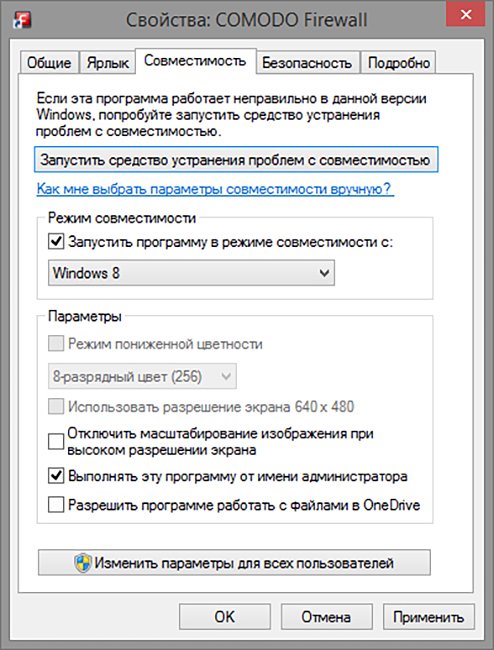
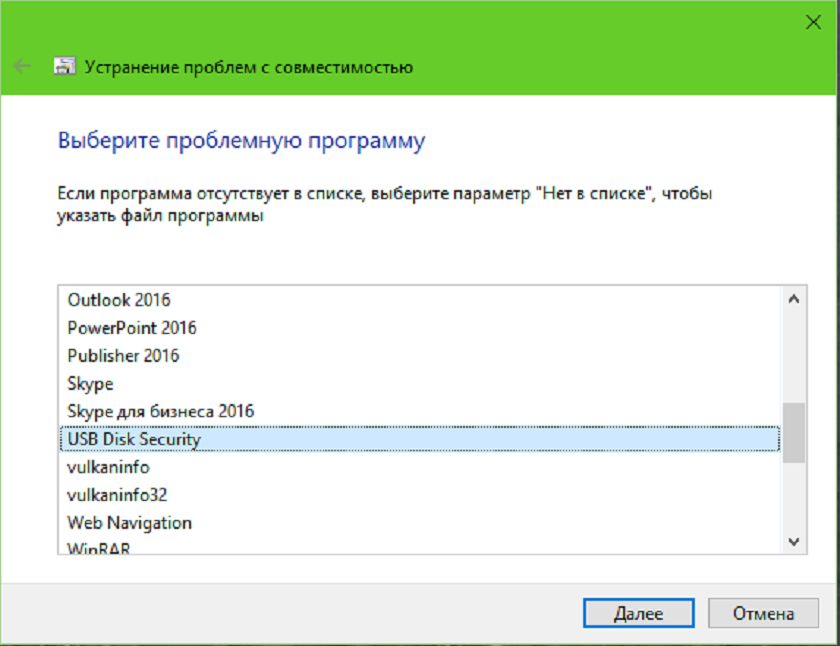
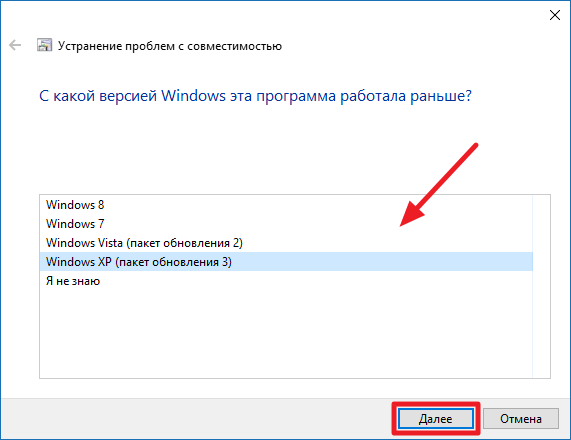 Software\MyCompany\Key2 .
Software\MyCompany\Key2 .

 Flag_Type ядра, ПОЛЬЗОВАТЕЛЯ или PROCESS и Hexidecimal_Value, начиная с 0x и до 64-битных.
Flag_Type ядра, ПОЛЬЗОВАТЕЛЯ или PROCESS и Hexidecimal_Value, начиная с 0x и до 64-битных.

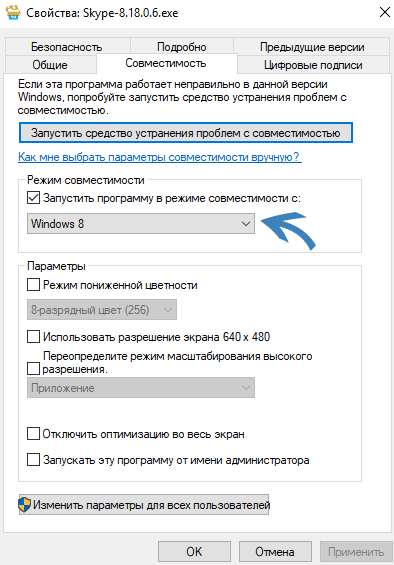
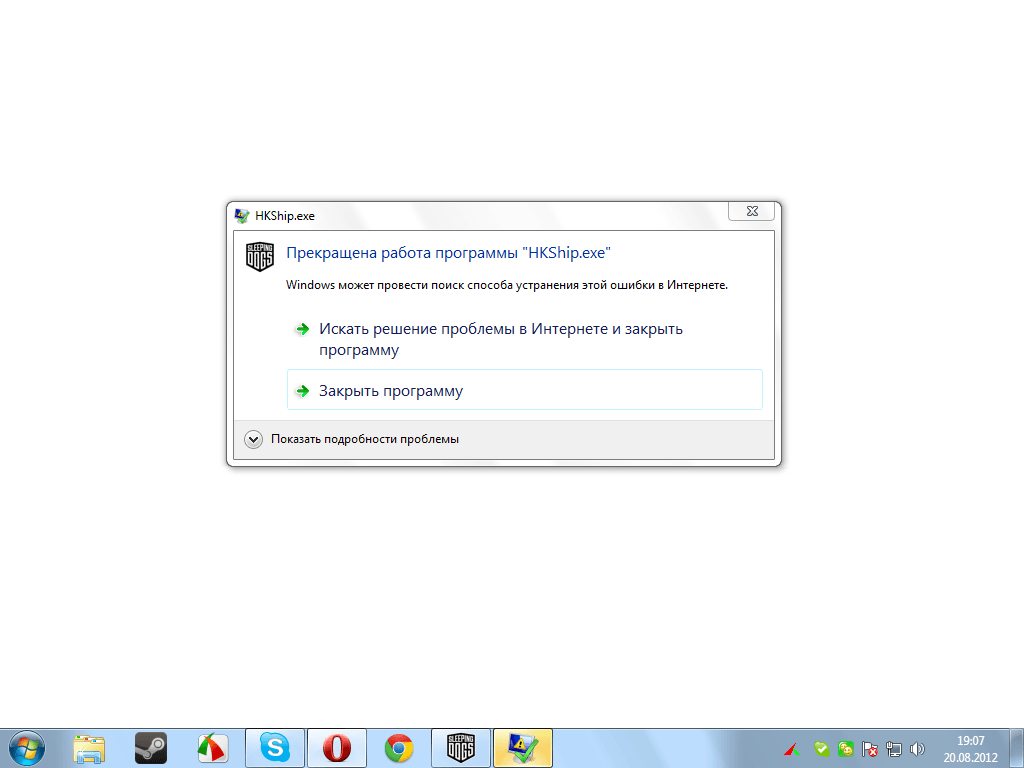




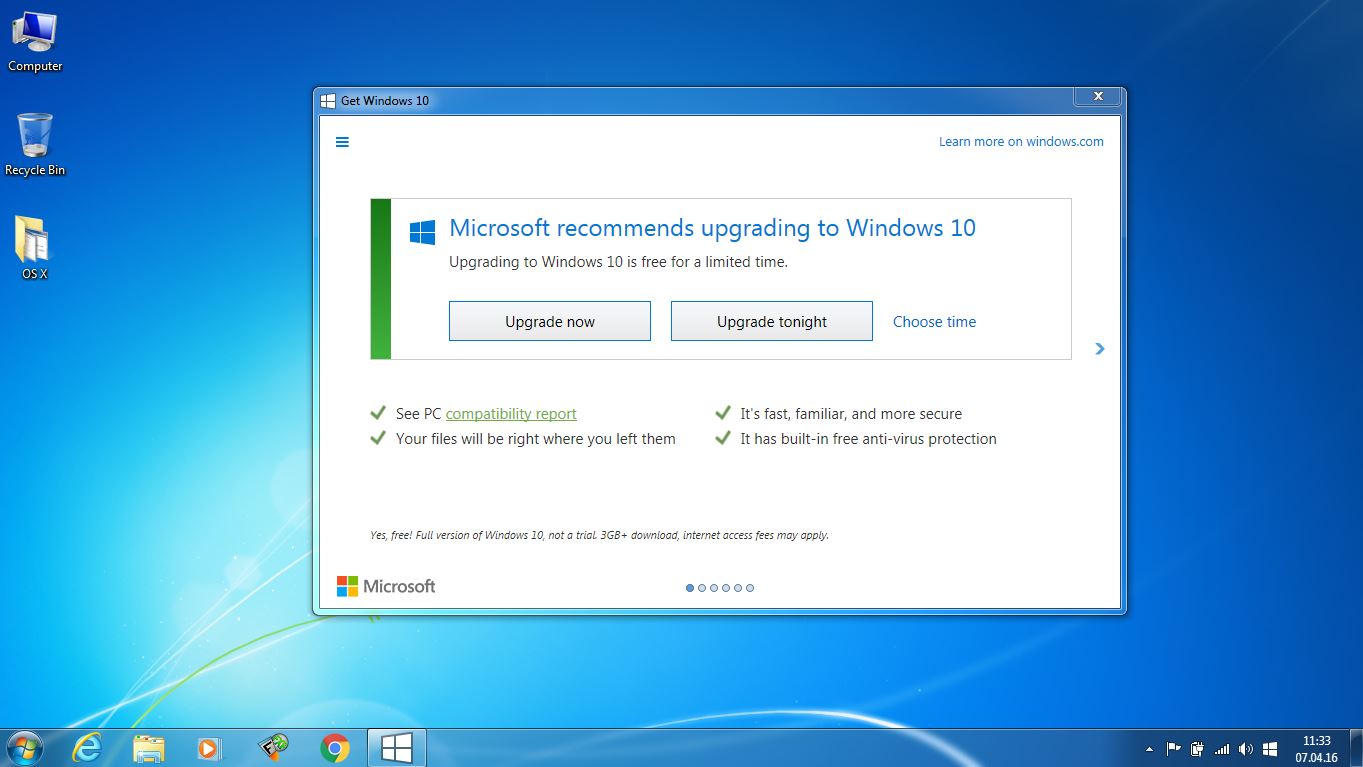


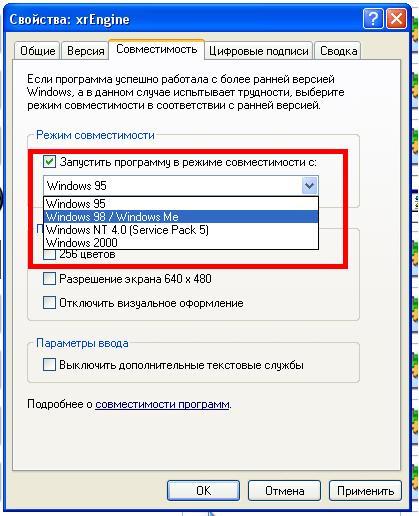
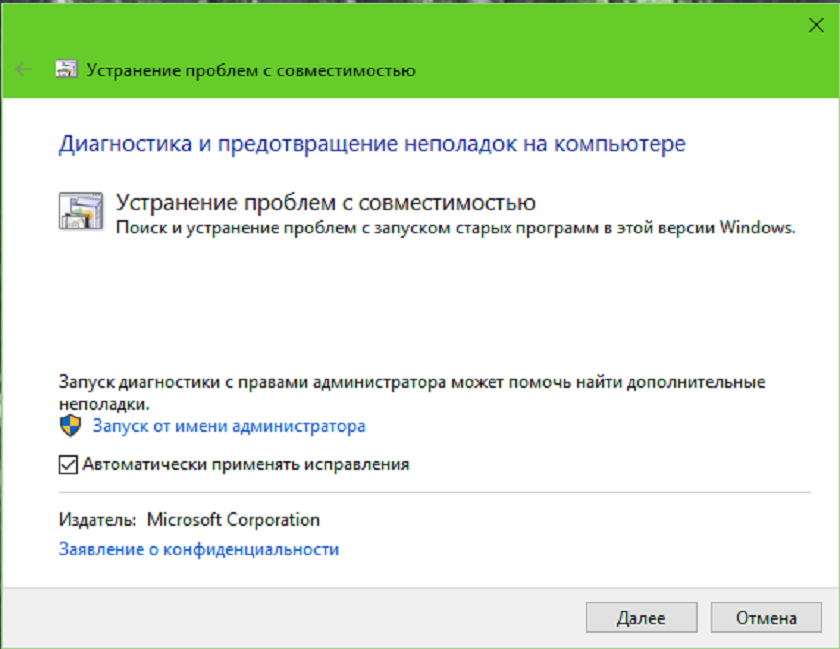 По умолчанию это исправление игнорирует исключения в привилегированном режиме; однако его можно настроить, чтобы игнорировать любое исключение.
По умолчанию это исправление игнорирует исключения в привилегированном режиме; однако его можно настроить, чтобы игнорировать любое исключение.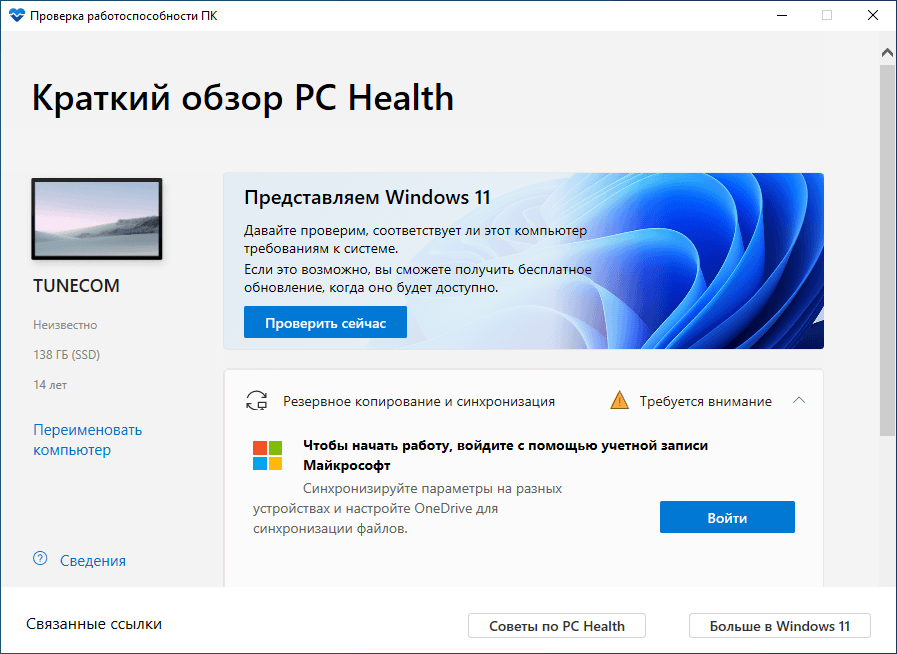
 в странице Using the IgnoreMessageBox Fix.
в странице Using the IgnoreMessageBox Fix.
 в приложении Using the MakeShortcutRunas Fix
в приложении Using the MakeShortcutRunas Fix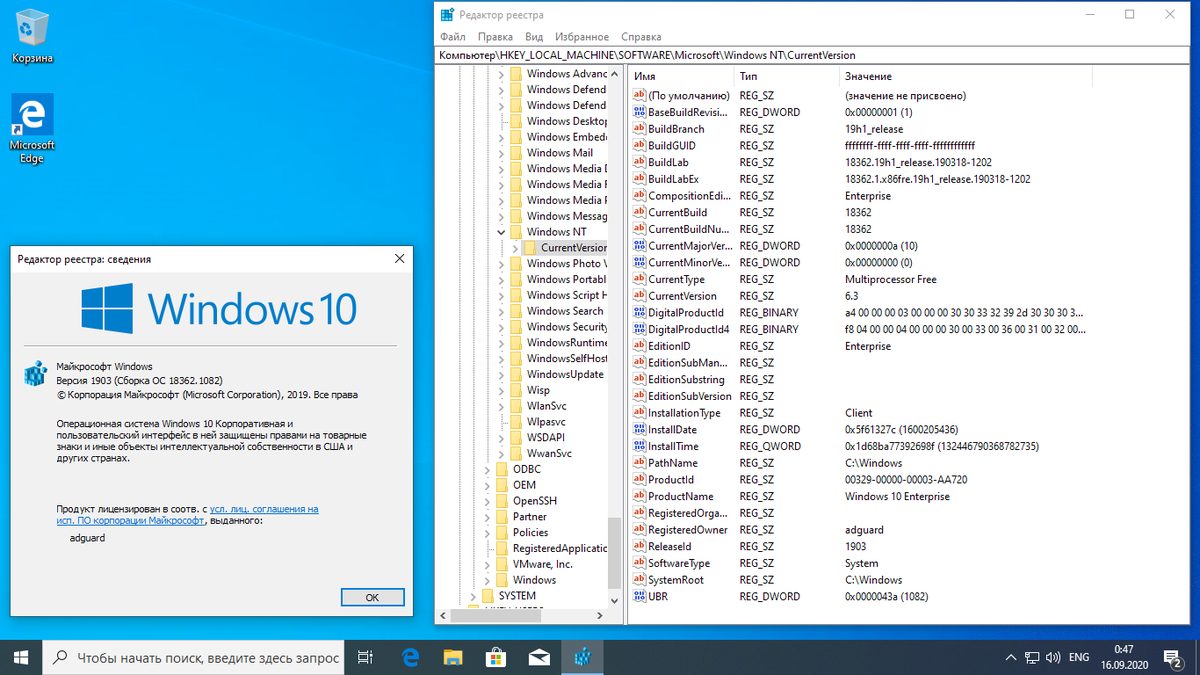
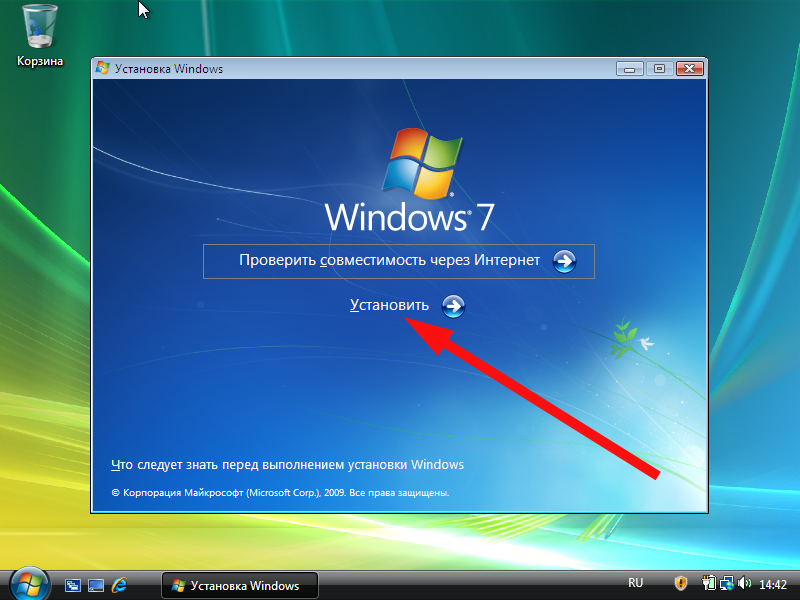


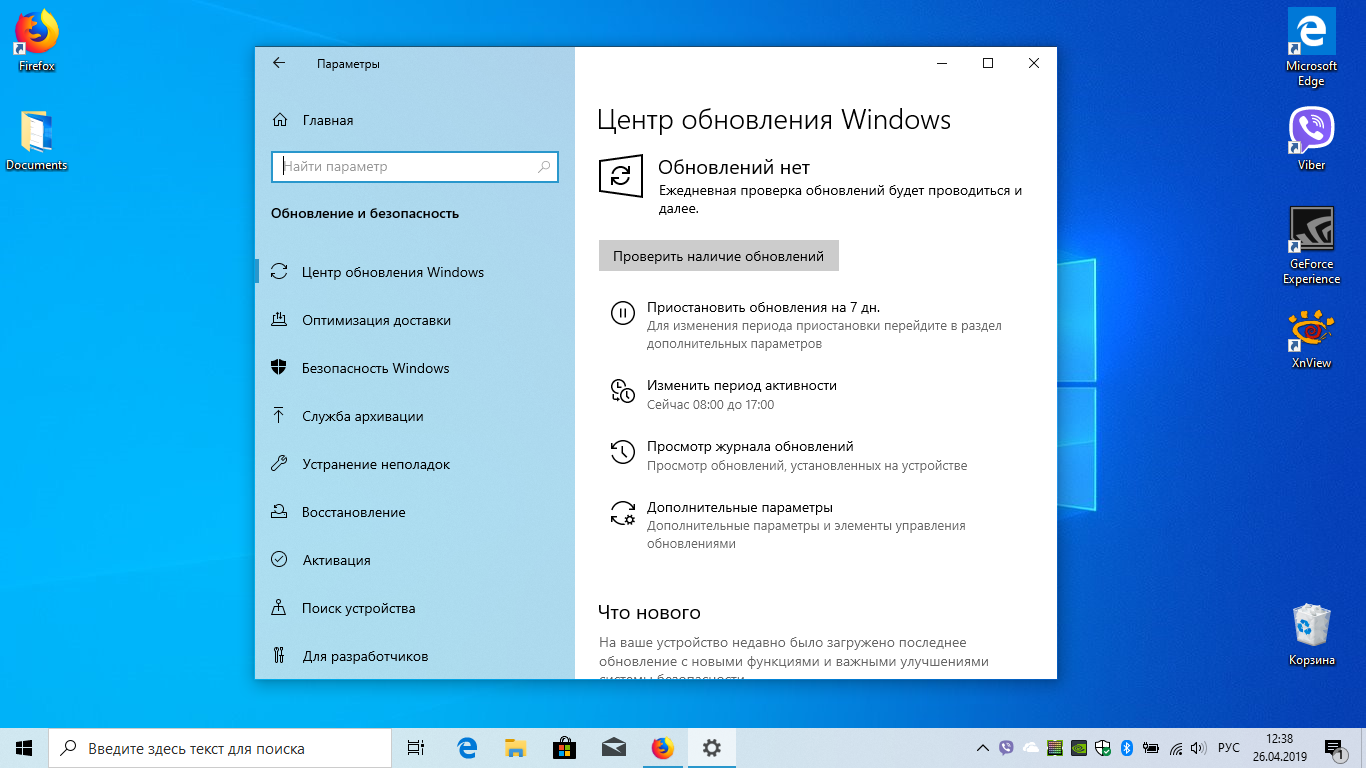
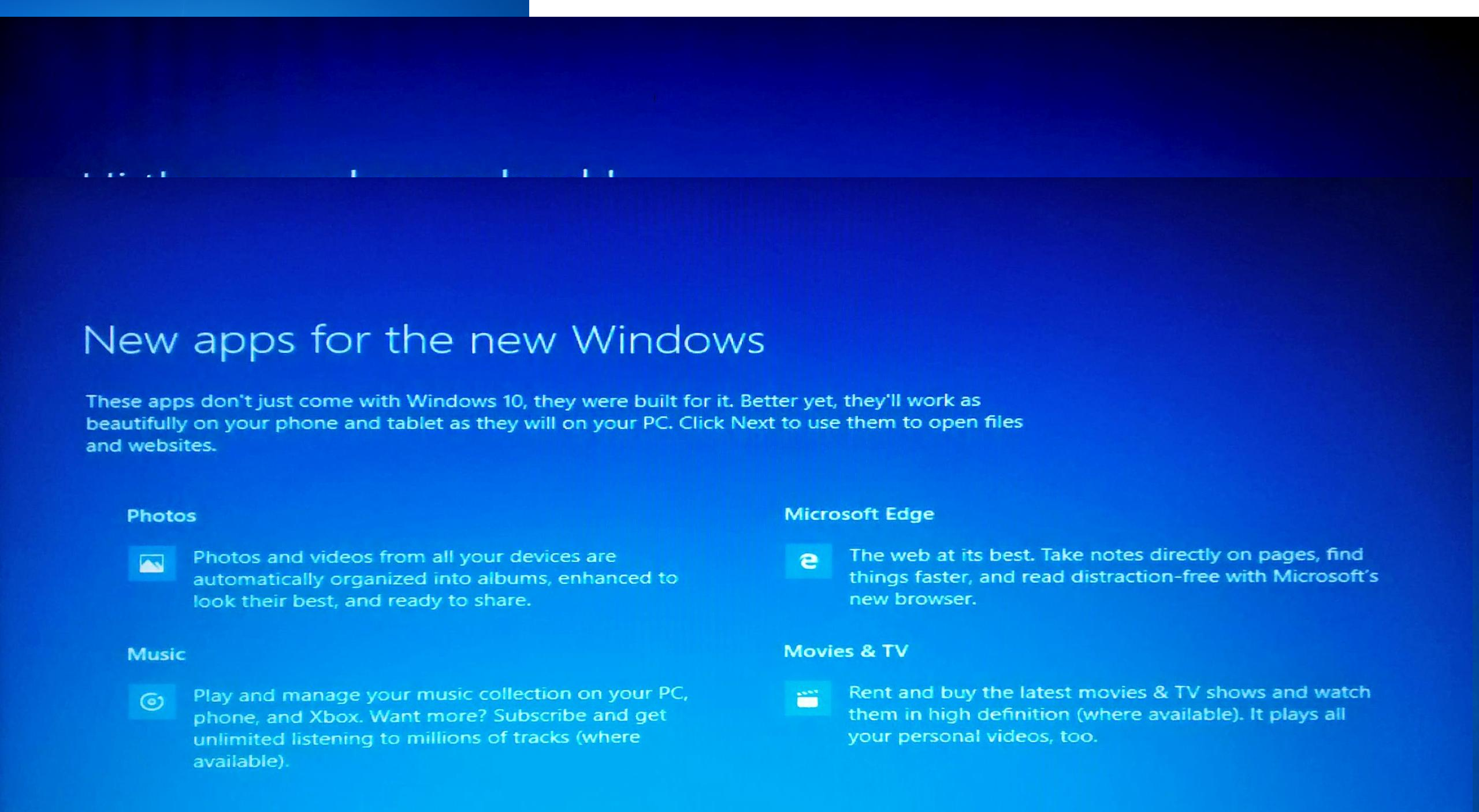 exe файлов в RunAsAdmin.
exe файлов в RunAsAdmin.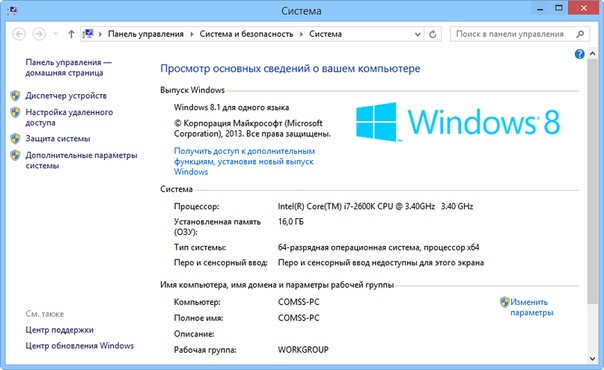
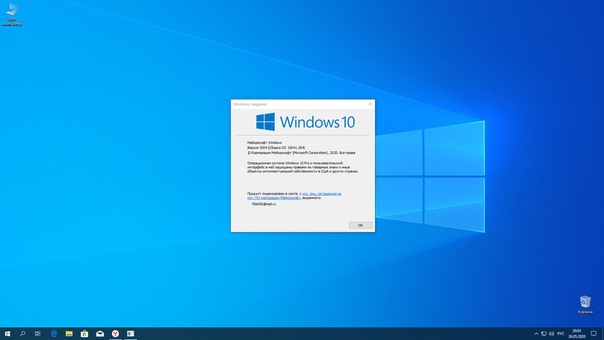

 Это исправление вызывает реальный API ShowWindow в родительском окне верхнего уровня.
Это исправление вызывает реальный API ShowWindow в родительском окне верхнего уровня.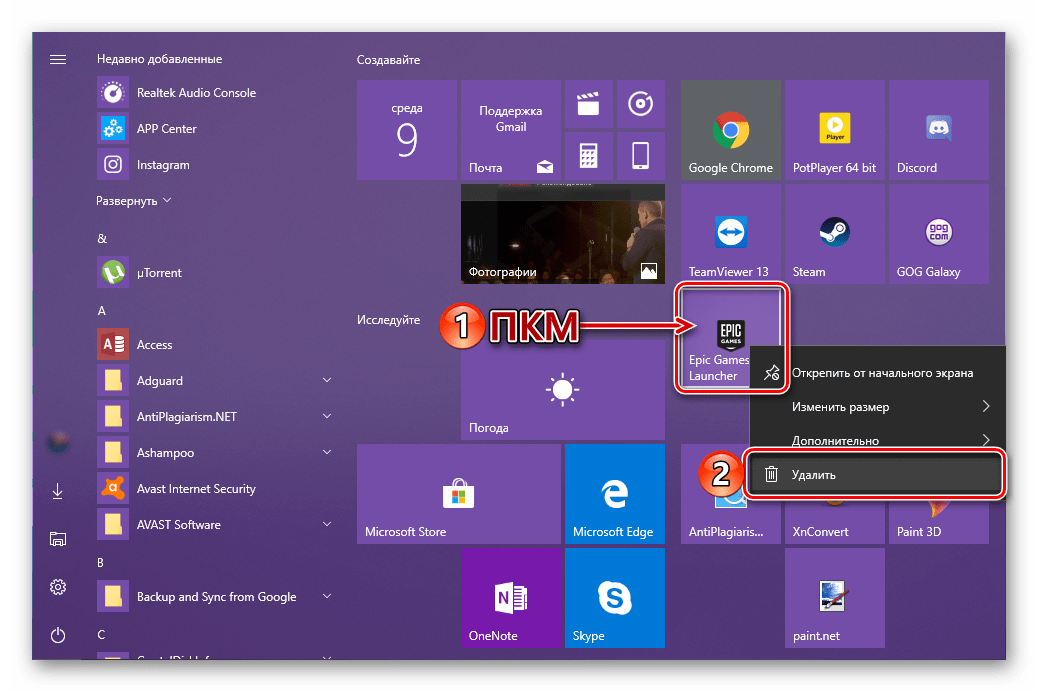
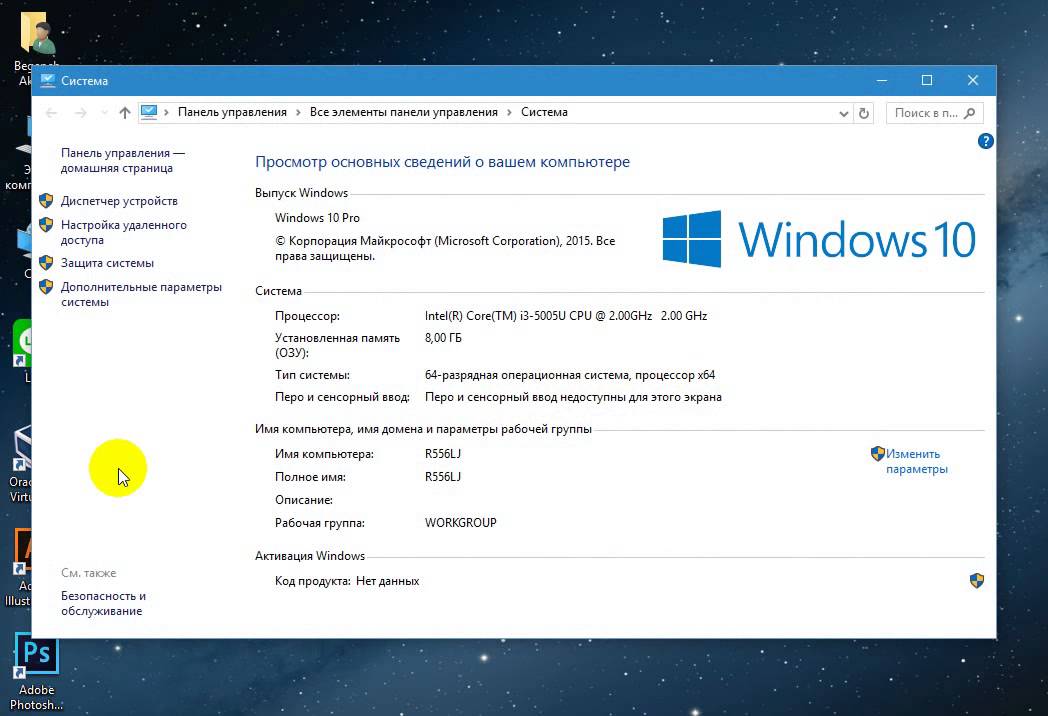
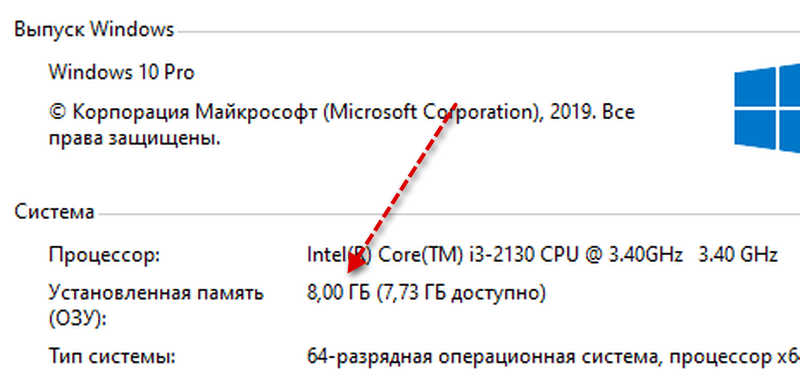
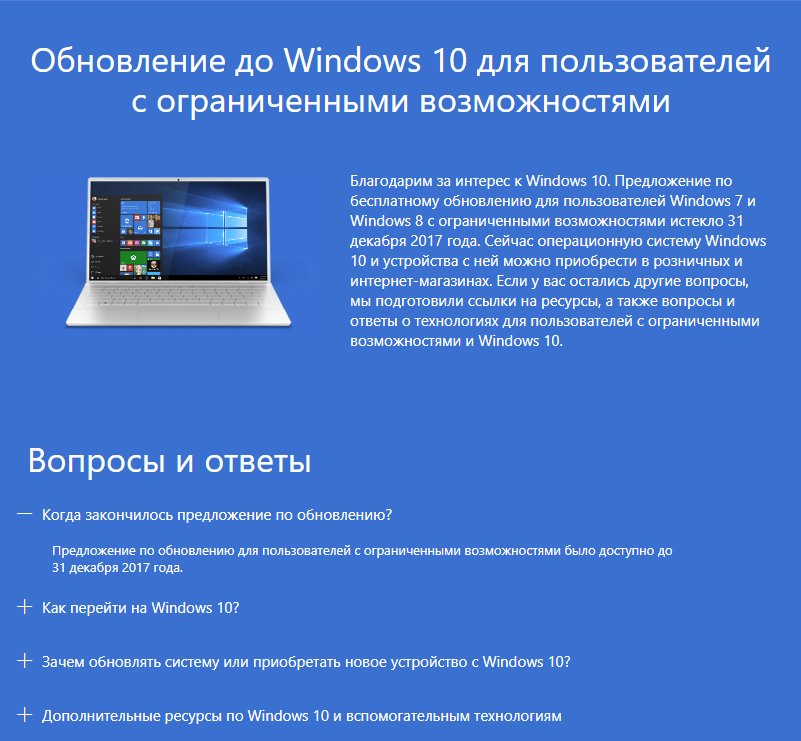

 Исправление перехватывает API RtlReportException и возвращает сообщение STATUS_NOT_SUPPORTED ошибки.
Исправление перехватывает API RtlReportException и возвращает сообщение STATUS_NOT_SUPPORTED ошибки.
 в приложении Using the WRPDllRegister Fix .
в приложении Using the WRPDllRegister Fix .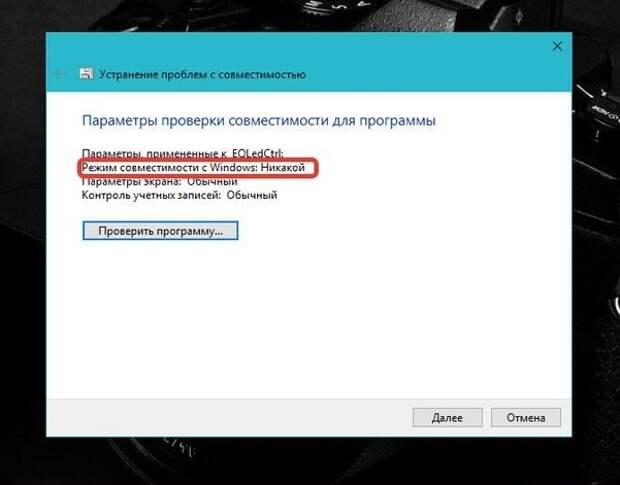 Windows 10 защищена надежно как никогда, а благодаря постоянно работающим обновлениям в распоряжении пользователей всегда будут новейшие функции и средства безопасности.
Windows 10 защищена надежно как никогда, а благодаря постоянно работающим обновлениям в распоряжении пользователей всегда будут новейшие функции и средства безопасности. OneDrive – это бесплатное онлайн-хранилище объемом 15 ГБ. Там можно хранить все фотографии и файлы, которые будут доступны и с телефона, и с планшета, и с компьютера.
OneDrive – это бесплатное онлайн-хранилище объемом 15 ГБ. Там можно хранить все фотографии и файлы, которые будут доступны и с телефона, и с планшета, и с компьютера.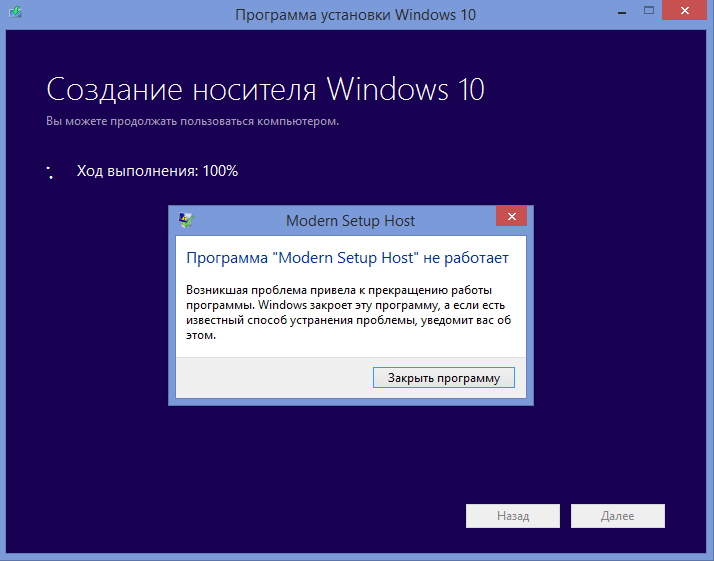 Но все же, многие пользователи используют его и всё у них нормально запускается;
Но все же, многие пользователи используют его и всё у них нормально запускается;